Page 1
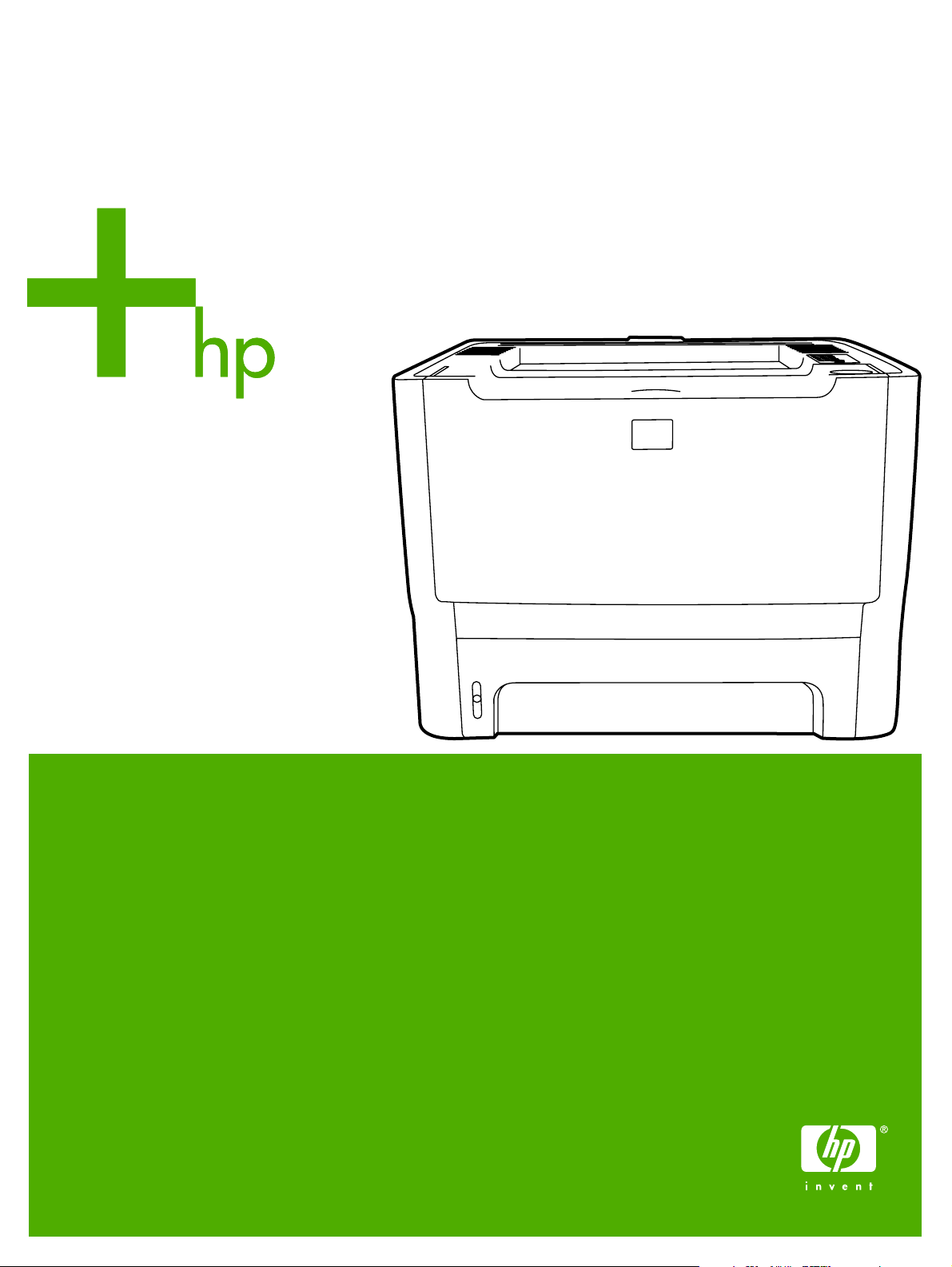
Serija HP LaserJet P2015
Uputstvo za upotrebu
Page 2

Page 3
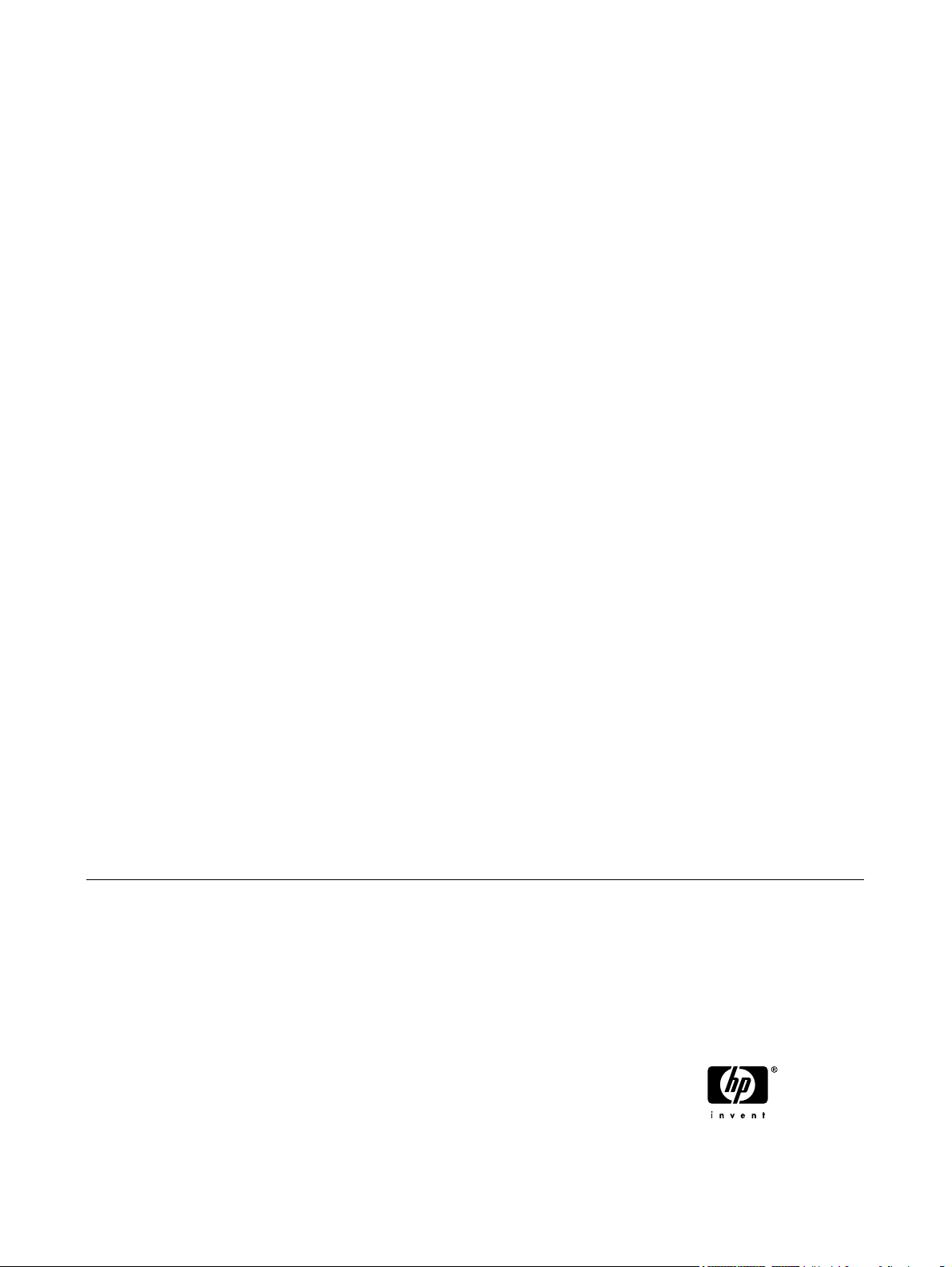
Serija HP LaserJet P2015
Uputstvo za upotrebu
Page 4
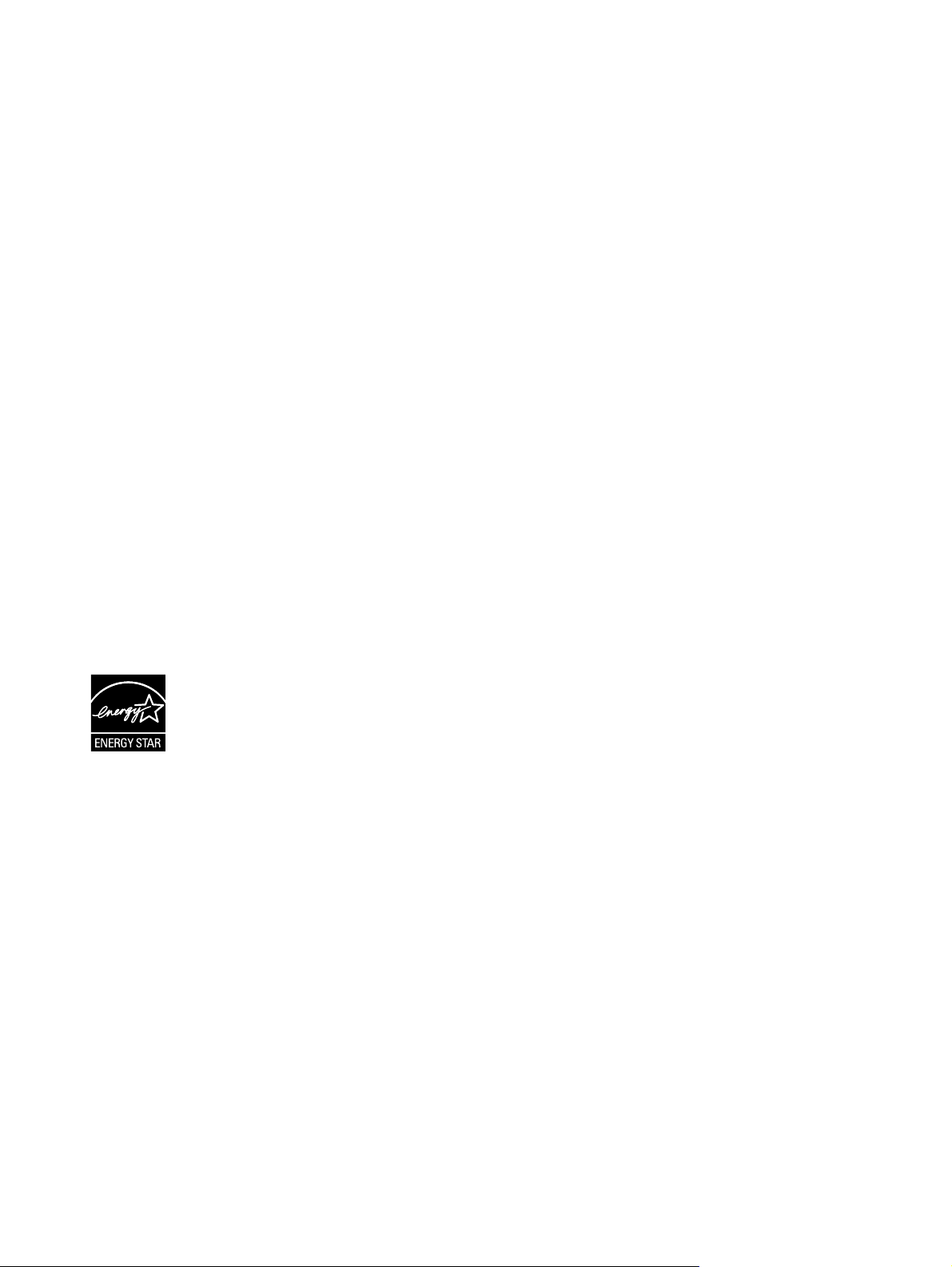
Informacije o autorskim pravima
© 2006 Copyright Hewlett-Packard
Development Company, L.P.
Zabranjuje se reprodukcija, adaptacija ili
prevod bez prethodne pismene dozvole,
osim ako su zakonom odobreni.
Broj dela: CB366-90970
Edition 1, 09/2006
Ovde sadržane informacije podležu
promenama bez prethodne najave.
Jedina garancija HP proizvoda i usluga
navedena je u garantnoj izjavi koja dolazi uz
određene proizvode i usluge. Ništa od ovde
navedenog ne sme da se shvati kao dodatna
garancija. HP nije odgovoran za ovde
moguće tehničke ili uredničke greške ili
propuste.
Zaštitni znaci
Microsoft
®
i Windows® su registrovani
zaštitni znaci korporacije Microsoft u SAD.
PostScript
®
je registrovani zaštitni znak
kompanije Adobe Systems Incorporated.
Energy Star
®
i Energy Star oznaka® su
registrovane oznake Agencije za zaštitu
životne sredine Sjedinjenih Američkih
Država u SAD.
Page 5

Sadržaj
1 Informacije o proizvodu
Funkcije proizvoda ............................................................................................................................... 2
Štampač HP LaserJet P2015 .............................................................................................. 2
Štampač HP LaserJet P2015d ............................................................................................ 2
Štampač HP LaserJet P2015n ............................................................................................ 3
Štampač HP LaserJet P2015dn .......................................................................................... 3
Štampač HP LaserJet P2015x ............................................................................................. 3
Identifikovanje delova proizvoda .......................................................................................................... 4
2 Kontrolna tabla
3 Softver proizvoda
Podržani operativni sistemi ................................................................................................................ 10
Priključci štampača ............................................................................................................................. 11
USB priključci ..................................................................................................................... 11
Mrežni priključci ................................................................................................................. 11
Softver za Windows ............................................................................................................................ 13
Windows drajveri za štampač ............................................................................................ 13
HP ToolboxFX ................................................................................................................... 14
Ugrađeni Web server ......................................................................................................... 14
Softver za Macintosh .......................................................................................................................... 15
Macintosh drajveri za štampač .......................................................................................... 15
Datoteke „PostScript Printer Description” (PPD) ............................................................... 16
Povezivanje štampača na mrežu ...................................................................... 11
Instaliranje softvera za mrežni štampač ............................................................ 12
Vrste Windows drajvera .................................................................................... 13
Instaliranje Windows softvera za štampač ........................................................ 13
Za instaliranje softvera štampača za Windows XP (64-bitni) i
Windows Server 2003 ...................................................................... 13
Za instaliranje softvera štampača za Windows 98 (samo drajver),
Me (samo drajver), 2000, i XP (32-bitni) ........................................... 13
Podešavanje Windows drajvera za štampač .................................................... 13
Instaliranje Macintosh drajvera za štampač ...................................................... 15
Podešavanje Macintosh drajvera za štampač ................................................... 15
4 Podržani papir i druge vrste medija
Poboljšavanje kvaliteta štampanja za razne vrste medija .................................................................. 18
Smernice za upotrebu medija ............................................................................................................. 19
HP mediji ........................................................................................................................... 19
SRWW iii
Page 6

5 Zadaci štampanja
Umetanje medija ................................................................................................................................ 24
Postavke kvaliteta štampanja ............................................................................................................. 27
Štampanje na posebnim medijima ..................................................................................................... 28
Štampanje na obe strane papira (dupleks) ........................................................................................ 33
Štampanje više stranica na jednom listu papira (N-up štampanje) .................................................... 41
Štampanje brošura ............................................................................................................................. 42
Štampanje vodenih žigova ................................................................................................................. 43
Otkazivanje zadatka štampanja ......................................................................................................... 44
Mediji koje treba izbegavati ............................................................................................... 19
Mediji koji mogu oštetiti štampač ....................................................................................... 19
Papir .................................................................................................................................. 20
Nalepnice ........................................................................................................................... 20
Struktura nalepnica ........................................................................................... 20
Folije .................................................................................................................................. 20
Koverte .............................................................................................................................. 20
Struktura koverte ............................................................................................... 20
Koverte sa dvostranim rubovima ....................................................................... 21
Koverte sa lepljivim trakama ili preklopima ....................................................... 21
Skladištenje koverte .......................................................................................... 21
Tvrdi papir i teški mediji ..................................................................................................... 21
Struktura tvrdog papira ...................................................................................... 22
Smernice za tvrdi papir ..................................................................................... 22
Memorandumi i odštampani obrasci .................................................................................. 22
Fioka 1 ............................................................................................................................... 24
Fioka 2 i opciona fioka 3 .................................................................................................... 25
Pravolinijska izlazna putanja .............................................................................................. 25
Ručno umetanje ................................................................................................................. 25
Štampanje na koverti ......................................................................................................... 28
Štampanje na folijama ili nalepnicama .............................................................................. 29
Štampanje na memorandumima i odštampanim obrascima .............................................. 30
Štampanje na medijima standardnog formata i tvrdom papiru .......................................... 31
Ručno dvostrano štampanje .............................................................................................. 33
Ručno dvostrano štampanje korišćenjem gornje izlazne korpe ........................ 33
Ručno dvostrano štampanje korišćenjem vratanca pravolinijskog izlaza ......... 36
Automatsko dvostrano štampanje ..................................................................................... 39
6 Rukovanje i održavanje
Stranice sa osnovnim podacima o štampaču ..................................................................................... 46
Probna stranica .................................................................................................................. 46
Stranica sa podešavanjima ................................................................................................ 46
Stranica sa stanjem potrošnog materijala .......................................................................... 46
Stranica sa mrežnim podešavanjima ................................................................................. 46
HP ToolboxFX .................................................................................................................................... 47
Prikazivanje programa HP ToolboxFX ............................................................................... 47
Stanje ................................................................................................................................. 48
Upozorenja ........................................................................................................................ 49
Postavljanje upozorenja o stanju štampača ...................................................... 49
Postavljanje e-poruka upozorenja ..................................................................... 49
iv SRWW
Page 7

Pomoć ................................................................................................................................ 49
Postavke uređaja ............................................................................................................... 50
Podaci o uređaju ............................................................................................... 50
Rad sa papirom ................................................................................................. 51
Kvalitet štampanja ............................................................................................. 51
Vrste papira ....................................................................................................... 51
Podešavanje sistema ........................................................................................ 52
Servisiranje ....................................................................................................... 52
Postavke za štampanje ...................................................................................................... 52
Štampanje ......................................................................................................... 52
PCL 5e .............................................................................................................. 52
PCL 6 ................................................................................................................ 52
PostScript .......................................................................................................... 53
Mrežna podešavanja ......................................................................................................... 53
Ugrađeni Web server ......................................................................................................................... 54
Otvaranje ugrađenog Web servera .................................................................................... 54
Kartica „Status” (Stanje) ................................................................................................... 55
Kartica „Settings” (Postavke) ............................................................................................. 55
Kartica „Networking” (Umrežavanje) .................................................................................. 56
Veze ................................................................................................................................... 56
Zamena kasete s tonerom .................................................................................................................. 57
Ponovno raspoređivanje tonera ......................................................................................................... 59
Čišćenje štampača ............................................................................................................................. 60
Čišćenje mesta gde se nalazi kaseta s tonerom ............................................................... 60
Čišćenje putanje kojom se kreću mediji u štampaču ......................................................... 61
Čišćenje valjka za uvlačenje papira (fioka 1) ..................................................................................... 63
Čišćenje valjka za uvlačenje papira (fioka 2) ..................................................................................... 67
EconoMode ........................................................................................................................................ 73
7 Rešavanje problema
Nalaženje rešenja ............................................................................................................................... 76
1. korak: Da li je štampač dobro podešen? ....................................................................... 76
2. korak: Da li je lampica „Spreman” uključena? ............................................................... 76
3. korak: Da li možete da odštampate probnu stranicu? ................................................... 77
4. korak: Da li je kvalitet štampanja prihvatljiv? ................................................................. 77
5. korak: Da li štampač komunicira sa računarom? ........................................................... 77
6. korak: Da li odštampana stranica izgleda onako kako ste očekivali? ............................ 78
Kontaktiranje HP podrške .................................................................................................. 78
Način rada statusnih lampica ............................................................................................................. 79
Uobičajeni problemi kod Macintosh računara .................................................................................... 86
Greške u vezi sa drajverom HP PostScript Level 3 Emulation ........................................................... 89
Rešavanje problema sa medijima ...................................................................................................... 90
Odštampana stranica izgleda drugačije nego na ekranu ................................................................... 92
Nečitak, netačan ili nepotpun tekst .................................................................................... 92
Grafika ili tekst koji nedostaju ili prazne stranice ............................................................... 92
Format stranice je drugačiji nego na drugom HP LaserJet štampaču ............................... 93
Kvalitet grafike ................................................................................................................... 93
Problemi sa softverom za štampač .................................................................................................... 94
Poboljšanje kvaliteta štampanja ......................................................................................................... 95
Svetao ili izbledeli otisak prilikom štampanja ..................................................................... 95
SRWW v
Page 8
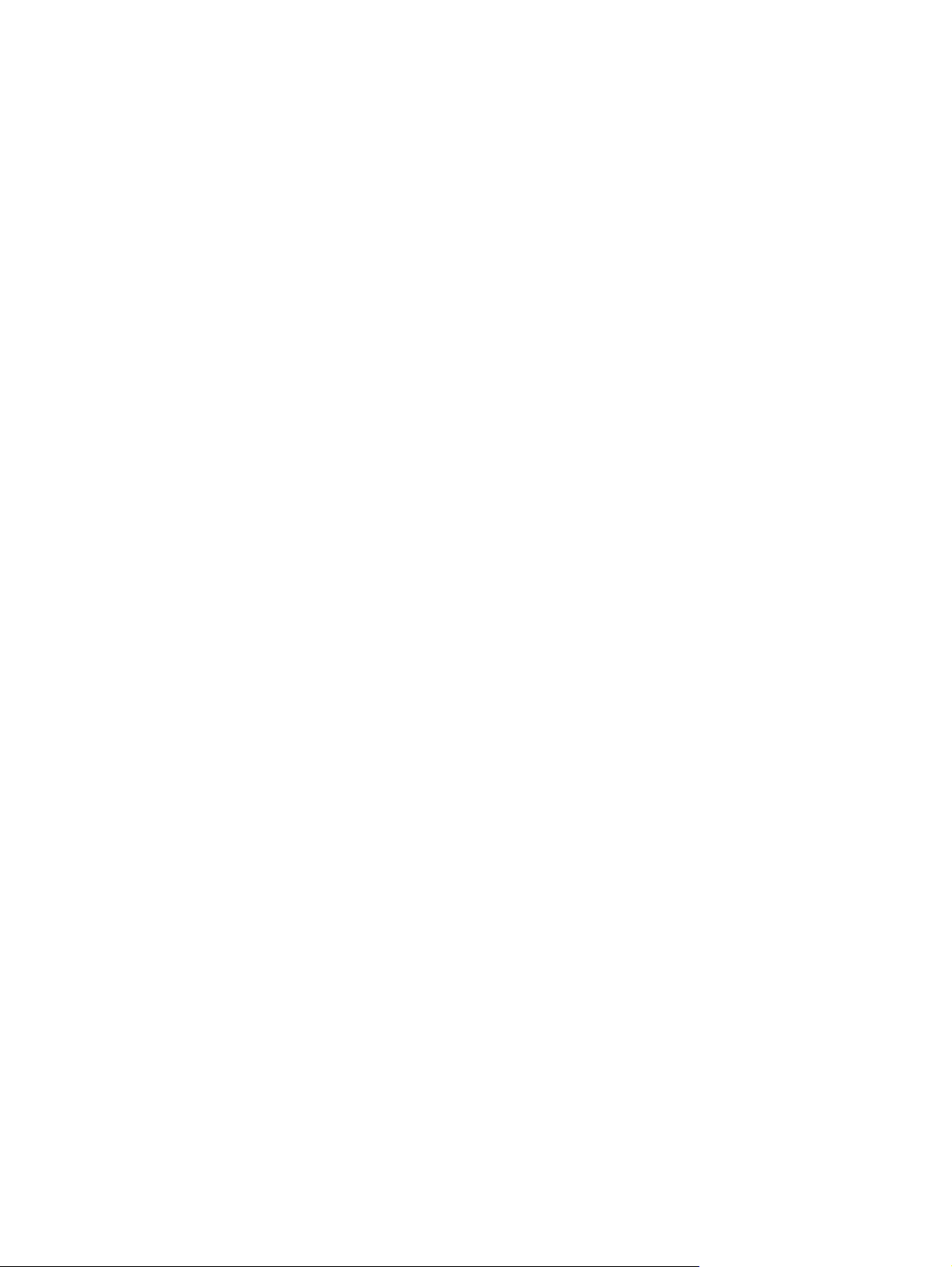
Mrlje od tonera ................................................................................................................... 95
Isprekidano štampanje ....................................................................................................... 95
Vertikalne linije ................................................................................................................... 96
Siva pozadina .................................................................................................................... 96
Zamrljano štampanje ......................................................................................................... 96
Ispušteni toner ................................................................................................................... 97
Vertikalne smetnje koje se ponavljaju ................................................................................ 97
Izobličeni znakovi ............................................................................................................... 97
Iskošen tekst ...................................................................................................................... 98
Iskrivljeni ili talasasti tekst .................................................................................................. 98
Gužvanje ili nabori ............................................................................................................. 98
Toner oko znakova ............................................................................................................ 99
Uklanjanje zaglavljenog papira ......................................................................................................... 100
Oblast za kasetu s tonerom ............................................................................................. 100
Ulazne fioke ..................................................................................................................... 102
Izlazna korpa ................................................................................................................... 105
Pravolinijska izlazna putanja ............................................................................................ 106
Putanja za automatsko dvostrano štampanje .................................................................. 107
Rešavanje problema u vezi sa mrežnim podešavanjima ................................................................. 112
Dodatak A Dodatak o dodatnoj opremi/potrošnom materijalu
Poručivanje potrošnog materijala i dodatne opreme ........................................................................ 114
Mrežni serveri za štampanje 10/100 ................................................................................................ 115
HP kasete s tonerom ........................................................................................................................ 116
Politika kompanije HP u vezi sa kasetama s tonerom drugih proizvođača ...................... 116
Čuvanje kaseta s tonerom ............................................................................................... 116
Očekivani vek trajanja kasete s tonerom ......................................................................... 116
Štednja tonera ................................................................................................................. 116
DIMM moduli (memorija ili font) ........................................................................................................ 117
Instaliranje DIMM memorije ............................................................................................ 117
Testiranje instalacije DIMM modula ................................................................................. 119
Uklanjanje DIMM modula ................................................................................................. 119
Dodatak B Servisiranje i podrška
Servisiranje hardvera ....................................................................................................................... 124
Produžena garancija ........................................................................................................................ 124
Uputstvo za ponovno pakovanje štampača ...................................................................................... 125
Kako da kontaktirate HP ................................................................................................................... 125
Dodatak C Specifikacije štampača
Specifikacije o životnoj sredini .......................................................................................................... 128
Emisije zvukova ................................................................................................................................ 128
Električne specifikacije ..................................................................................................................... 129
Fizičke specifikacije .......................................................................................................................... 131
Kapaciteti štampača i nominalne vrednosti ...................................................................................... 132
Specifikacije memorije ...................................................................................................................... 133
Dostupnost priključaka ..................................................................................................................... 133
vi SRWW
Page 9

Dodatak D Informacije o propisima
Usklađenost sa propisima američke Federalne komisije za komunikacije (FCC) ............................ 136
Izjave Deklaracije o usklađenosti ..................................................................................................... 137
Izjave o propisima ............................................................................................................................ 138
Izjava o bezbednosti lasera ............................................................................................. 138
Kanadski DOC propisi ..................................................................................................... 138
Korejska EMI izjava ......................................................................................................... 138
Izjava o laserima za Finsku ............................................................................................. 139
Program upravljanja prirodnim resursima ........................................................................................ 140
Zaštita životne sredine ..................................................................................................... 140
Proizvodnja ozona ........................................................................................................... 140
Potrošnja struje ................................................................................................................ 140
Potrošnja tonera .............................................................................................................. 140
Upotreba papira ............................................................................................................... 140
Plastika ............................................................................................................................ 140
Potrošni materijal za HP LaserJet ................................................................................... 140
Informacije o HP programu za vraćanje i recikliranje potrošnog materijala ..................... 141
Papir ................................................................................................................................ 141
Ograničenja materijala ..................................................................................................... 141
Uklanjanje otpadne opreme od strane korisnika u privatnim domaćinstvima u Evropskoj
uniji .................................................................................................................................. 142
Lista bezbednosnih podataka o materijalima ................................................................... 142
Za više informacija ........................................................................................................... 142
Dodatak E Garancija i licence
Izjava o ograničenoj garanciji kompanije Hewlett-Packard .............................................................. 144
Ugovor o licenciranju Hewlett-Packard softvera ............................................................................... 145
Ograničena garancija za vek trajanja kasete sa tonerom ................................................................ 146
Dodatni pregled sadržaja ............................................................................................................................... 147
SRWW vii
Page 10
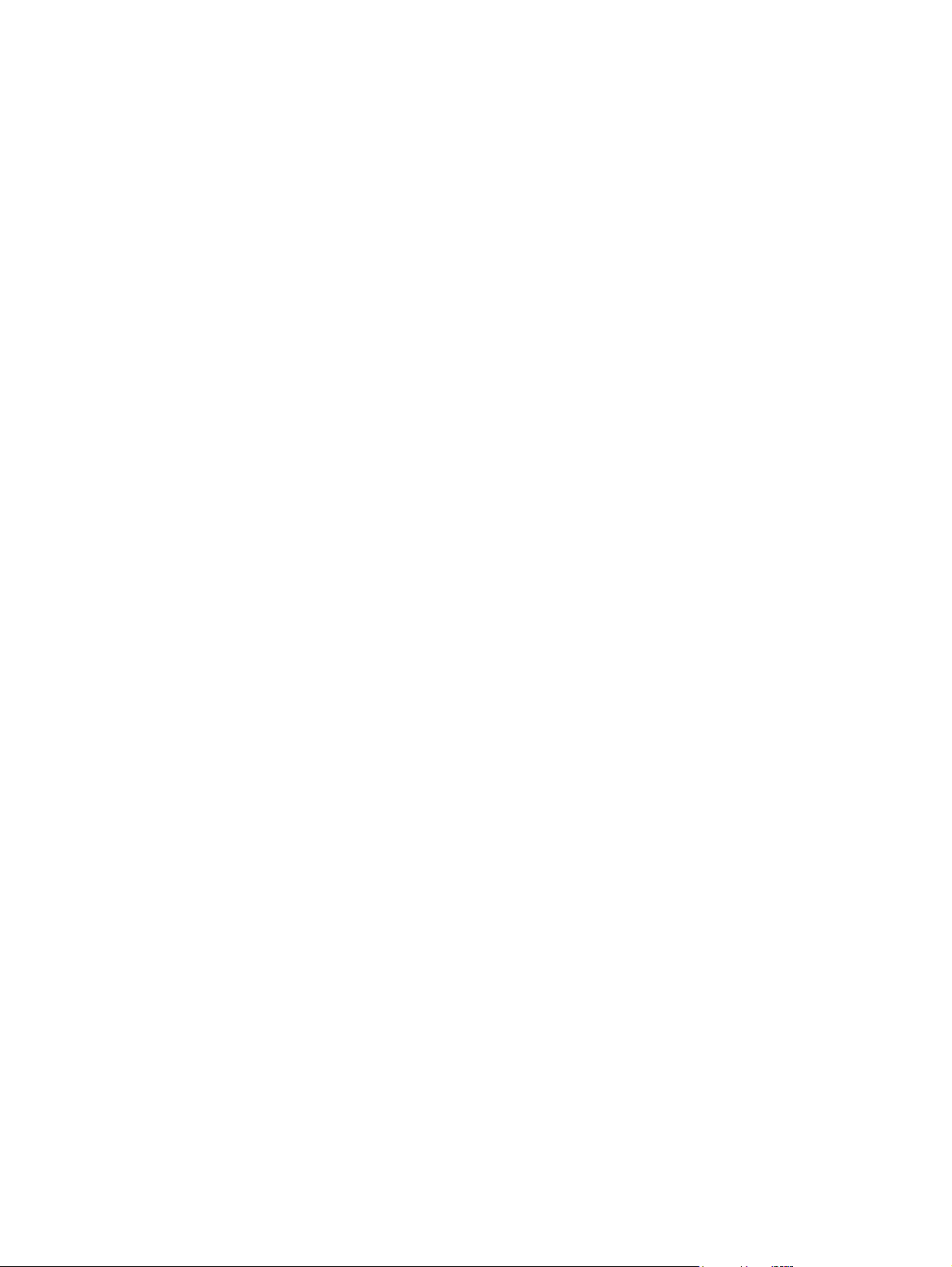
viii SRWW
Page 11
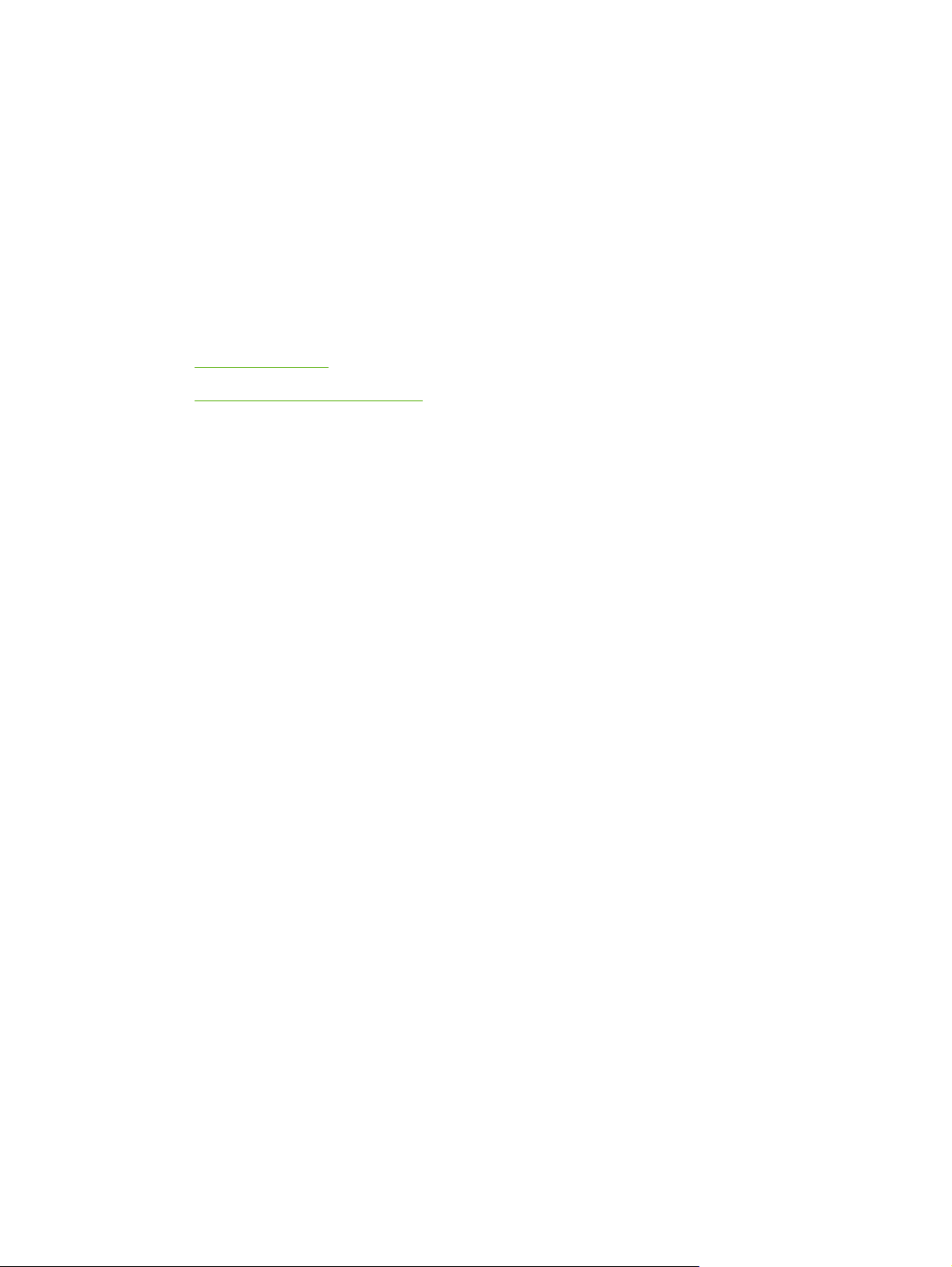
1 Informacije o proizvodu
Ovo poglavlje pruža informacije o sledećim temama:
Funkcije proizvoda
●
Identifikovanje delova proizvoda
●
SRWW 1
Page 12

Funkcije proizvoda
Sledeći podaci predstavljaju standardna podešavanja za štampače serije HP LaserJet P2015.
Štampač HP LaserJet P2015
27 str/min (format Letter), 26 str/min (format A4)
●
Prva stranica izlazi za samo 8,5 sekundi
●
ProRes 1200 (pruža fine detalje pri rezoluciji od 1200 x 1200 tačaka po inču)
●
600 tačaka po inču (pruža izlaz rezolucije 600 x 600 tačaka po inču pomoću tehnologije poboljšanja
●
rezolucije (REt, Resolution Enhancement Technology) za bolji kvalitet teksta)
Višenamenska fioka za 50 listova (fioka 1)
●
Zatvorena ulazna fioka za 250 listova (fioka 2)
●
Opciona ulazna fioka za 250 listova (fioka 3)
●
EconoMode
●
Štampanje vodenih žigova, brošura, više strana na jednom listu (N-up) i prve strane na drugačijem
●
papiru od ostatka dokumenta
32 MB RAM
●
Memorija se može nadograditi do 288 MB
●
Kaseta s tonerom za štampanje 3.000 ili 7.000 stranica
●
PCL 6, PCL 5e i HP PostScript Level 3 Emulation (štampač automatski određuje jezik i prebacuje
●
se na odgovarajući)
Kompatibilan sa specifikacijama za USB 2.0
●
Podržava ga Windows® 98 (samo drajver štampača), Me (samo drajver štampača), 2000,
●
Server 2003 (samo drajver štampača), XP 32-bitni, XP 64-bitni (samo drajver štampača)
Podržava ga Macintosh OS X V10.2.8, V10.3.9, V10.4.3
●
Prekidač za uključivanje/isključivanje
●
HP ToolboxFX (pruža informacije o stanju štampača, informacije o rešavanju problema i
●
informacije o podešavanju štampača)
Ugrađeni Web server (EWS) sa unutrašnjim stranama lokalizovanim na 16 jezika
●
46 HP fontova
●
35 HP PostScript Level 3 Emulation fontova
●
Štampač HP LaserJet P2015d
Štampač HP LaserJet P2015d obuhvata sve funkcije štampača HP LaserJet P2015, a pored toga i
automatsko dvostrano (dupleks) štampanje.
2 Odlomak 1 Informacije o proizvodu SRWW
Page 13
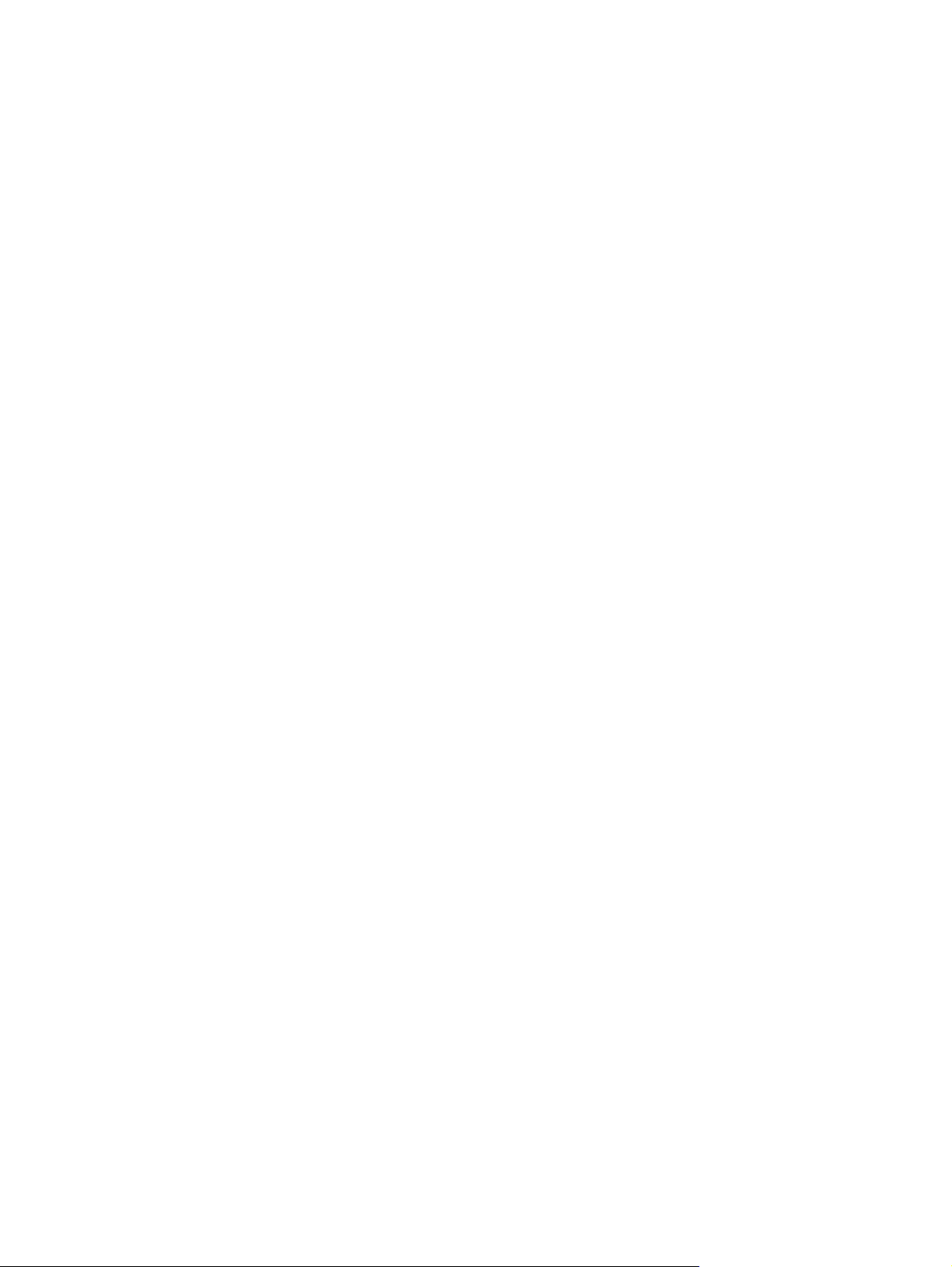
Štampač HP LaserJet P2015n
Štampač HP LaserJet P2015n obuhvata sve funkcije štampača HP LaserJet P2015, a pored toga i HP
interni mrežni priključak.
Štampač HP LaserJet P2015dn
Štampač HP LaserJet P2015dn obuhvata sve funkcije štampača HP LaserJet P2015d, a pored toga i
HP interni mrežni priključak.
Štampač HP LaserJet P2015x
Štampač HP LaserJet P2015x obuhvata sve funkcije štampača HP LaserJet P2015dn, a pored toga i
dodatnu ulaznu fioku za 250 listova (fioka 3).
SRWW Funkcije proizvoda 3
Page 14
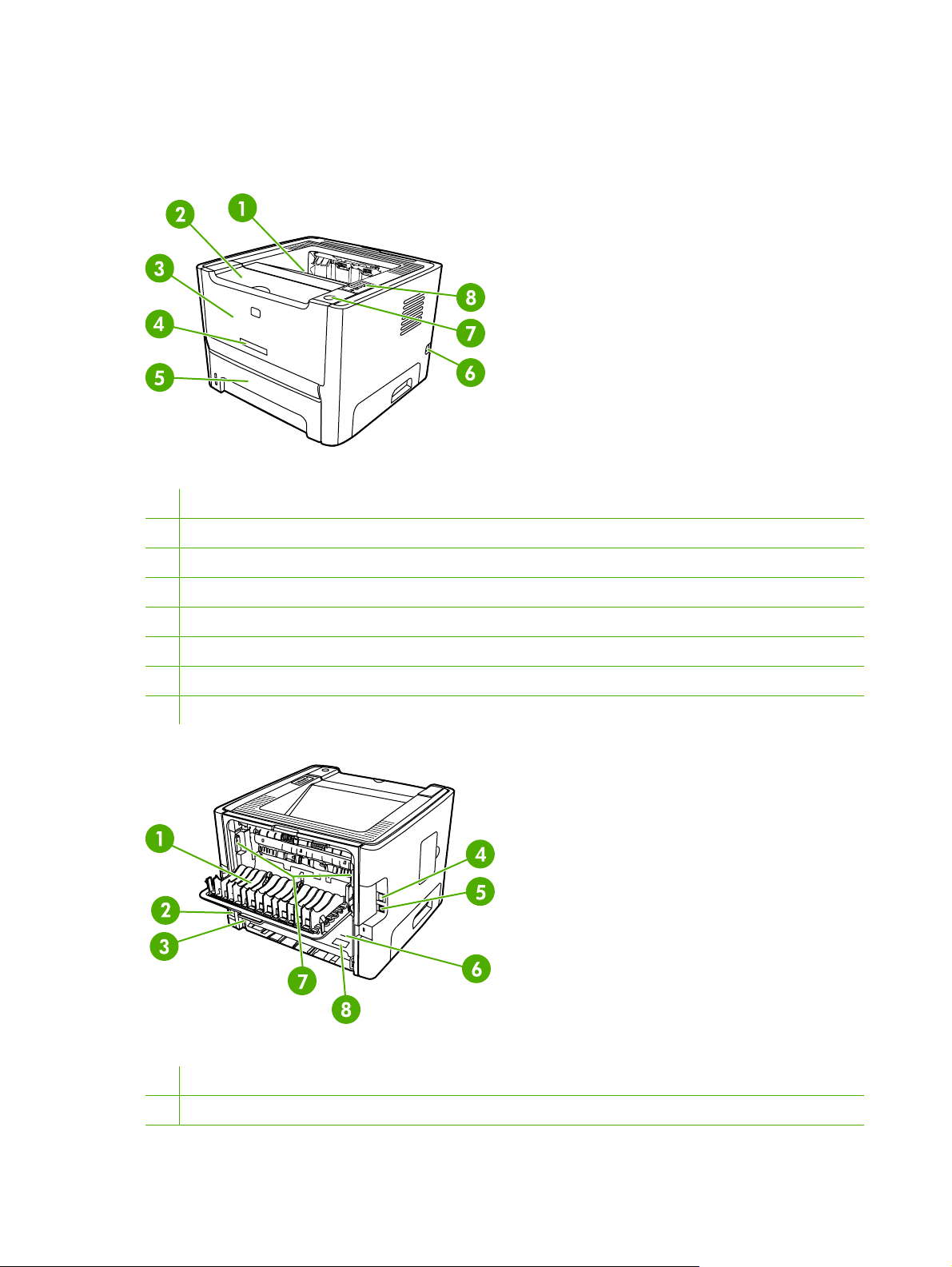
Identifikovanje delova proizvoda
Sledeće ilustracije identifikuju delove štampača serije HP LaserJet P2015. Prikazan je model
HP LaserJet P2015dn.
Slika 1-1 HP LaserJet P2015dn, prikaz sa prednje strane
1 Izlazna korpa
2 Vratanca za kasetu s tonerom
3 Fioka 1 (višenamenska fioka za 50 listova)
4 Broj modela
5 Fioka 2 (zatvorena ulazna fioka za 250 listova)
6 Prekidač za uključivanje/isključivanje
7 Dugme na vratancima za kasetu s tonerom
8 Kontrolna tabla
Slika 1-2 HP LaserJet P2015dn, prikaz sa zadnje strane
1 Vratanca pravolinijskog izlaza
2 Priključak za napajanje
4 Odlomak 1 Informacije o proizvodu SRWW
Page 15

3 Automatski birač formata papira za dvostrano štampanje (samo dupleks modeli)
4 HP interni mrežni priključak (samo za modele sa mrežom)
5 USB priključak
6 Vratanca putanje za automatsko dvostrano štampanje sa zadnje strane štampača (samo dupleks modeli)
7 Poluge za uklanjanje zaglavljenog papira
8 Serijski broj
SRWW Identifikovanje delova proizvoda 5
Page 16

6 Odlomak 1 Informacije o proizvodu SRWW
Page 17

2 Kontrolna tabla
Kontrolna tabla štampača ima šest lampica i dva dugmeta. Način rada lampica pokazuje stanje
štampača.
1 Lampica „Zastoj”: Ukazuje da je došlo do zaglavljivanja papira u štampaču.
2 Lampica „Toner”: Kada je količina tonera u kaseti s tonerom pri dnu, lampica „Toner” se pali. Kada je kaseta s tonerom
van štampača, lampica „Toner” treperi.
3 Lampica „Nema papira”: Ukazuje da u štampaču nema papira.
4 Lampica „Pažnja”: Ukazuje da su vratanca kasete s tonerom otvorena ili da postoje druge greške.
5 Lampica „Spreman”: Ukazuje da je štampač spreman za štampanje.
6 Dugme i lampica Kreni.
7 Dugme Otkaži: Da biste otkazali zadatak štampanja koji je u toku, pritisnite dugme Otkaži.
NAPOMENA Za opis načina rada lampica pogledajte odeljak Način rada statusnih lampica.
SRWW 7
Page 18

8 Odlomak 2 Kontrolna tabla SRWW
Page 19

3 Softver proizvoda
Za lakše podešavanje štampača i pristup svim funkcijama štampača HP preporučuje da obavezno
instalirate softver koji je dostavljen uz štampač.
Sledeći odeljci opisuju softver koji je priložen uz štampače serije HP LaserJet P2015:
Podržani operativni sistemi
●
Priključci štampača
●
Softver za Windows
●
Softver za Macintosh
●
SRWW 9
Page 20

Podržani operativni sistemi
Štampač se prodaje uz softver za sledeće operativne sisteme:
Windows 98 (samo drajver za štampač)
●
Windows Me (samo drajver za štampač)
●
Windows 2000
●
Windows Server 2003 (samo drajver za štampač)
●
Za dodatne informacije o nadogradnji sa operativnog sistema Windows 2000 Server na Windows
Server 2003; o upotrebi usluge Point and Print operativnog sistema Windows Server 2003; ili
upotrebi usluge Terminal Services and Printing sistema Windows Server 2003 posetite
http://www.microsoft.com/.
Windows XP (32-bitni)
●
Windows XP (64-bitni) (samo drajver za štampač)
●
Macintosh OS X V10.2.8, V10.3.9 i V10.4.3
●
10 Odlomak 3 Softver proizvoda SRWW
Page 21

Priključci štampača
Ovaj odeljak vam pokazuje kako da povežete štampač na računar ili mrežu pomoću USB ili mrežnog
priključka.
USB priključci
Svi štampači serije HP LaserJet P2015 podržavaju USB priključke.
1. Stavite CD za instaliranje softvera u CD-ROM jedinicu računara.
2. Ako se instalacioni program ne pokrene automatski, pretražite sadržaj CD-a i pokrenite datoteku
SETUP.EXE.
3. Pratite uputstva na ekranu.
Mrežni priključci
Štampači HP LaserJet P2015n, HP LaserJet P2015dn i HP LaserJet P2015x mogu se povezati na
mrežu preko HP internog mrežnog priključka. Spoljašnji mrežni serveri za štampanje su dostupni za
štampače HP LaserJet P2015 i HP LaserJet P2015d. Sledeća tabela pokazuje šta je potrebno da bi se
dodala mogućnost umrežavanja bilo kom štampaču serije HP LaserJet P2015.
Tabela 3-1 Opcije umrežavanja
Model HP LaserJet 10/100Base-TX
P2015 i P2015d HP Jetdirect 175x
HP Jetdirect en3700
P2015n, P2015dn, P2015x Obuhvata
Da biste naručili server za štampanje, pogledajte odeljak Mrežni serveri za štampanje 10/100.
Povezivanje štampača na mrežu
Za povezivanje štampača serije HP LaserJet P2015 sa omogućenim umrežavanjem na mrežu potrebno
vam je sledeće:
Funkcionalna žičana mreža
●
CAT-5 Ethernet kabl
●
Da biste povezali štampač na mrežu, pratite sledeće korake:
1. Povežite CAT-5 Ethernet kabl na slobodan priključak Ethernet čvorišta ili usmerivača (rutera).
SRWW Priključci štampača11
Page 22
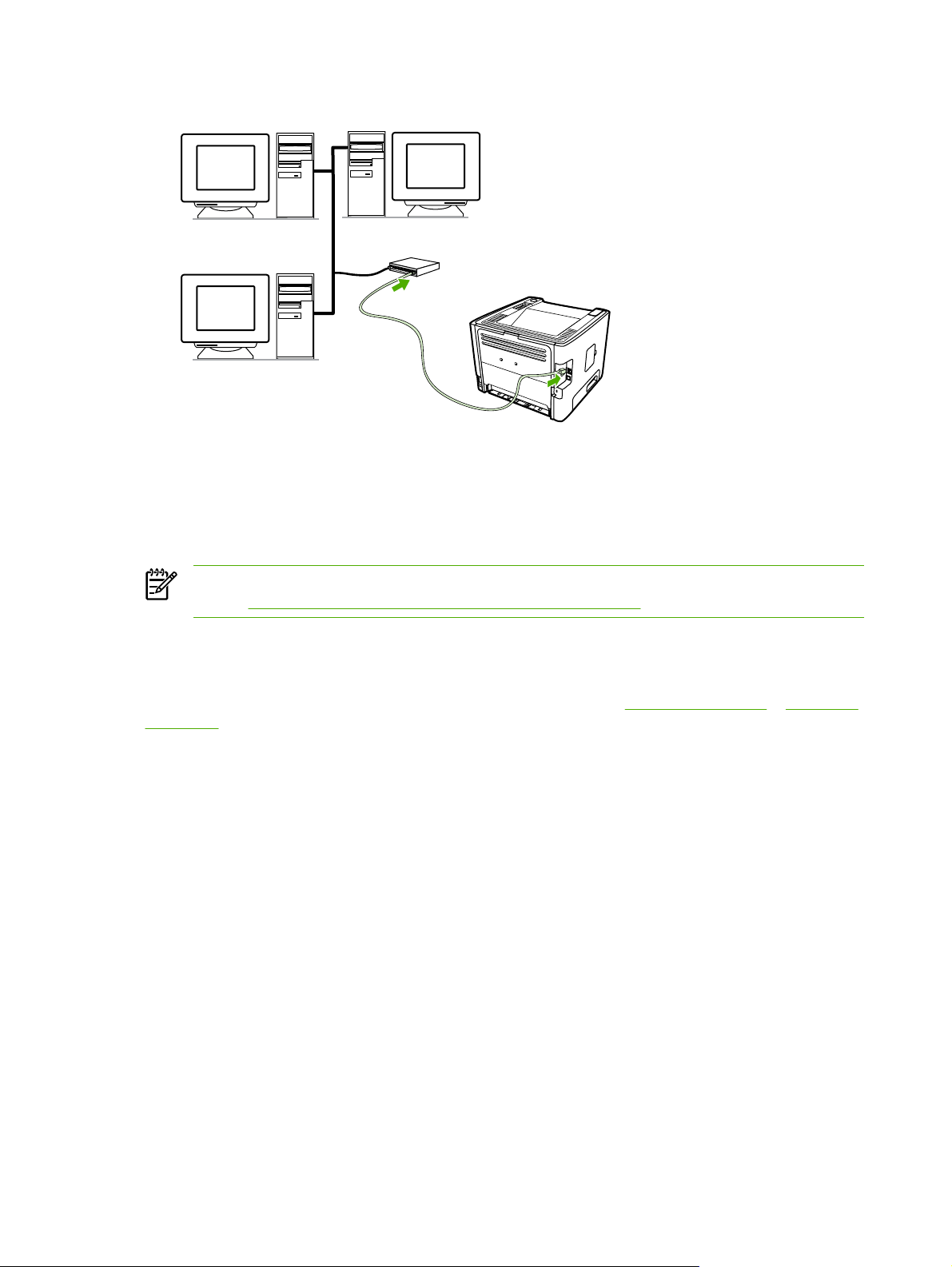
2. Povežite Ethernet kabl na Ethernet priključak koji se nalazi na zadnjoj strani štampača.
3. Uverite se da jedna od lampica za mrežu (10 ili 100) svetli na mrežnom priključku koji se nalazi na
zadnjoj strani štampača.
4. Odštampajte Stranicu sa mrežnim podešavanjima: Kada je štampač u stanju „Spreman”, pritisnite
i držite dugme Kreni 5 sekundi. Stranica sa mrežnim podešavanjima biće automatski odštampana
sa Stranicom sa podešavanjima.
NAPOMENA Da biste razrešili probleme u vezi sa mrežnim povezivanjima, pogledajte
odeljak
Rešavanje problema u vezi sa mrežnim podešavanjima.
Instaliranje softvera za mrežni štampač
Da biste koristili štampač na mreži, instalirajte softver za štampač na računaru koji je povezan na mrežu.
Za informacije o instaliranju softvera za štampač pogledajte odeljak
Macintosh.
Softver za Windows ili Softver za
12 Odlomak 3 Softver proizvoda SRWW
Page 23
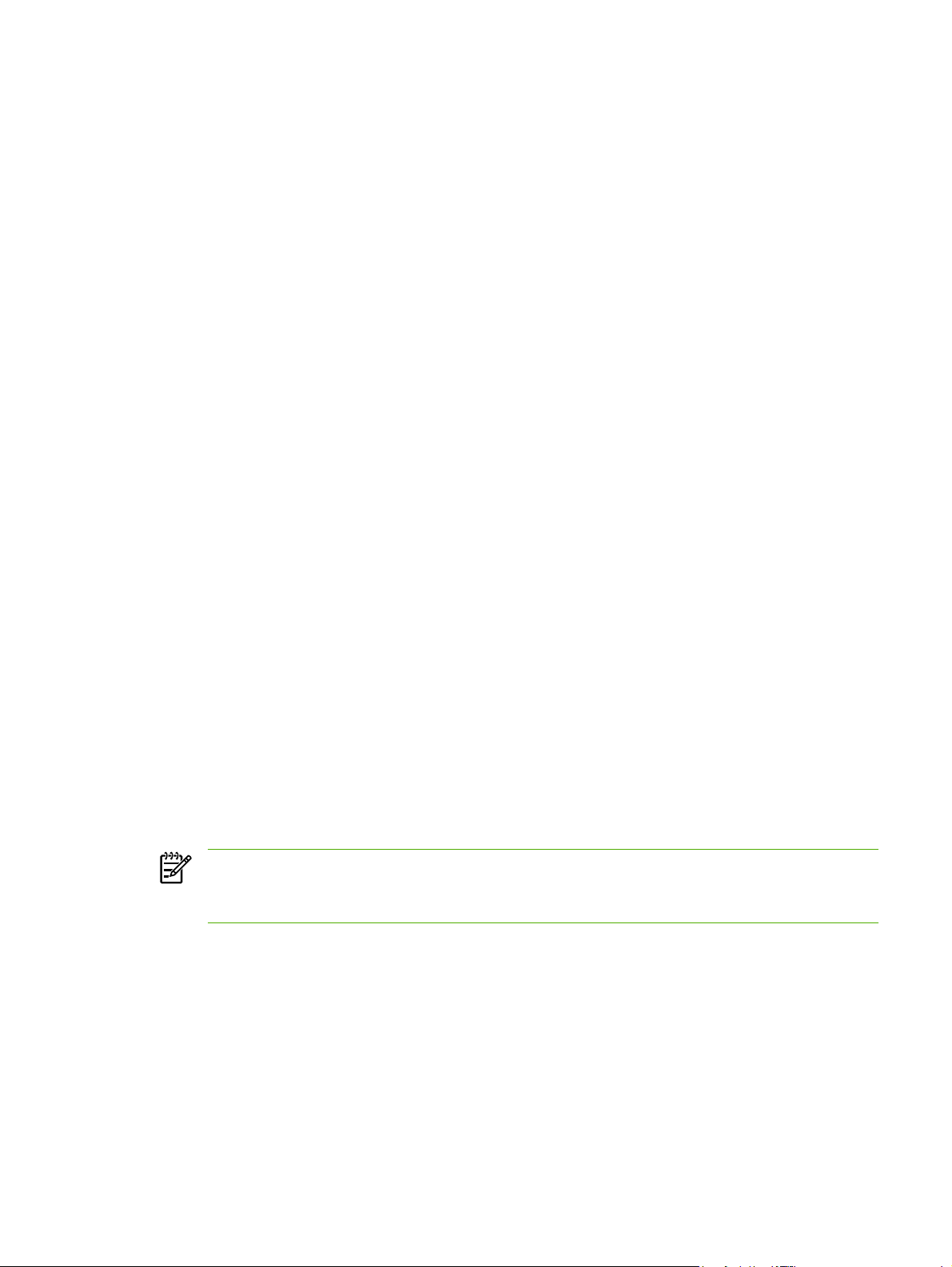
Softver za Windows
Sledeći odeljci opisuju Windows softver koji je dostupan za štampače serije HP LaserJet P2015.
Windows drajveri za štampač
Drajver za štampač je softver koji pruža pristup funkcijama štampača i omogućava da se preko računara
vrši štampanje na štampaču.
Vrste Windows drajvera
Dostupna su tri Windows drajvera za štampač: PCL 5e, PCL 6 i HP PostScript Level 3 Emulation.
Izaberite drajver za štampač na osnovu načina na koji koristite štampač.
●
Koristite upravljački program PCL 5e za brže performanse štampača i brzo štampanje prve strane
sa kvalitetom štampanja od 600 tačaka po inču.
●
Koristite upravljački program za štampač PCL 6 za poboljšani kvalitet štampanja. Upravljački
program PCL 6 omogućava vam da iskoristite tehnologije ProRes 1200 i FastRes 1200 kompanije
HP. Performanse štampača i izlazak prve strane mogu biti sporiji sa ovim upravljačkim programom.
Koristite drajver za HP PostScript Level 3 Emulation za emulaciju HP PostScript Level 3
●
štampača. Određene funkcije štampača nisu dostupne u ovom drajveru za štampač.
Štampač se automatski prebacuje između jezika HP PostScript Level 3 Emulation i PCL u zavisnosti
od drajvera koji ste izabrali.
Instaliranje Windows softvera za štampač
Sledeći odeljci pružaju uputstva za instaliranje drajvera za štampač na Windows operativnim sistemima.
Za instaliranje softvera štampača za Windows XP (64-bitni) i Windows Server 2003
Pogledajte dokumentaciju operativnog sistema za uputstva o instaliranju drajvera za štampač.
Za instaliranje softvera štampača za Windows 98 (samo drajver), Me (samo drajver), 2000, i XP
(32-bitni)
Stavite CD sa softverom koji ste dobili uz štampač u CD-ROM jedinicu računara. Pratite uputstva za
instalaciju na ekranu.
NAPOMENA Ako se stranica dobrodošlice ne pojavi, na traci sa zadacima operativnog sistema
Windows kliknite na meni Start , zatim izaberite stavku Run (Pokreni), otkucajte Z:\setup (gde
je Z slovo CD jedinice) i kliknite na dugme OK (U redu).
Podešavanje Windows drajvera za štampač
Koristite jednu od sledećih metoda da biste otvorili Windows drajver za štampač sa računara:
SRWW Softver za Windows 13
Page 24

Operativni sistem Za promenu postavki za sve
poslove štampanja dok je
softver zatvoren
Za promenu podrazumevanih
postavki za zadatke štampanja
(na primer, uključivanje opcije
„Print on Both
Sides” (Štampaj na obe
strane) kao podrazumevane).
Za promenu postavki
podešavanja (na primer,
dodavanje fioke ili
omogućavanje/
onemogućavanje opcije
„Manual Duplexing” (Ručni
dupleks))
Windows 98, Me,
2000, XP (32-bitni i
64-bitni) i Server
2003
1. U meniju File (Datoteka) u
softveru izaberite stavku
Print (Štampanje).
2. Izaberite ime štampača, a
zatim kliknite na
Properties (Svojstva) ili
Preferences (Prioritetne
postavke).
Neki koraci se mogu razlikovati;
ova procedura je najčešća.
1. Kliknite na meni Start,
izaberite stavku Settings
(Postavke), a zatim
izaberite stavku Printers
(Štampači) ili Printers and
Faxes (Štampači i faksovi).
2. Kliknite desnim dugmetom
miša na ikonu štampača, a
zatim izaberite stavku
Printing Preferences
(Izbori pri štampanju).
HP ToolboxFX
HP ToolboxFX je softver koji možete koristiti za vršenje sledećih zadataka:
Provera stanja štampača.
●
Podešavanje postavki štampača.
●
Pregled informacija o rešavanju problema.
●
Pregled dokumentacije na mreži.
●
1. Kliknite na meni Start,
izaberite stavku Settings
(Postavke), a zatim
izaberite stavku Printers
(Štampači) ili Printers and
Faxes (Štampači i faksovi).
2. Kliknite desnim dugmetom
miša na ikonu štampača, a
zatim izaberite stavku
Properties (Svojstva).
3. Kliknite na karticu Device
Settings (Postavke
uređaja).
Za više informacija pogledajte odeljak
HP ToolboxFX.
Ugrađeni Web server
Možete koristiti ugrađeni Web server za podešavanje štampača, pregled informacija o stanju i dobijanje
informacija o rešavanju problema.
Za više informacija pogledajte odeljak
Ugrađeni Web server.
14 Odlomak 3 Softver proizvoda SRWW
Page 25

Softver za Macintosh
Sledeći odeljci opisuju Macintosh softver koji je dostupan za štampače serije HP LaserJet P2015.
Macintosh drajveri za štampač
Drajver za štampač je softverska komponenta koja pruža pristup funkcijama štampača i omogućava
komunikaciju između računara i štampača.
Instaliranje Macintosh drajvera za štampač
Ovaj odeljak objašnjava kako da instalirate softver za štampač za Macintosh OS X V10.2.8, V10.3.9 i
V10.4.3.
NAPOMENA USB redovi se automatski kreiraju kada je štampač povezan na računar.
Međutim, red će koristiti generički PPD ako niste pokrenuli instalacionu datoteku pre nego što
ste povezali USB kabl. Da biste promenili PPD tog reda, otvorite program Print Center (Centar
za štampanje) ili Print Setup Utility (Pomoćni program za podešavanje štampanja), izaberite
ispravni red štampača, a zatim kliknite na Show Info (Prikaži informacije) da biste otvorili okvir
za dijalog Printer Info (Informacije o štampaču). U iskačućem meniju izaberite stavku Printer
Model (Model štampača), a zatim, u iskačućem meniju u kome je izabrana opcija Generic
(Generički), izaberite ispravni PPD za štampač.
Koristite sledeću proceduru da biste instalirali Macintosh drajver za štampač:
1. Stavite CD štampača u CD-ROM jedinicu i pokrenite instalacionu datoteku.
2. Dvaput kliknite na ikonu CD-a na radnoj površini
3. Dvaput kliknite na ikonu Installer (Instalacione datoteke).
4. Pratite uputstva na ekranu računara.
5. Odštampajte probnu stranicu ili stranicu iz bilo kog programa kako biste se uverili da je softver za
štampač ispravno instaliran.
Ako instalacija nije uspela, ponovo instalirajte softver. Ako i to ne uspe, pogledajte odeljak „LateBreaking Information” (Najnovije informacije) u dokumentu „Install Notes” (Napomene za instalaciju).
Dokument „Install Notes” se nalazi na CD-u štampača ili na Web lokaciji za podršku (pogledajte
odeljak
Kako da kontaktirate HP za adresu Web lokacije).
Podešavanje Macintosh drajvera za štampač
Koristite jednu od sledećih metoda za otvaranje Macintosh drajvera za štampač sa računara:
SRWW Softver za Macintosh 15
Page 26

Operativni sistem Za promenu postavki za sve
poslove štampanja dok je
softver zatvoren
Za promenu podrazumevanih
postavki za zadatke štampanja
(na primer, uključivanje opcije
„Print on Both
Sides” (Štampaj na obe
strane) kao podrazumevane).
Za promenu postavki
podešavanja (na primer,
dodavanje fioke ili
omogućavanje/
onemogućavanje opcije
„Manual Duplexing” (Ručni
dupleks))
Macintosh OS X V10
.2.8, V10.3.9 i
V10.4.3
1. U meniju File (Datoteka)
izaberite stavku Print
(Štampaj).
2. Promenite željene
postavke u različitim
iskačućim menijima.
1. U meniju File (Datoteka)
izaberite stavku Print
(Štampaj).
2. Promenite željene
postavke u različitim
iskačućim menijima.
3. U iskačućem meniju
Presets (Početne
postavke), izaberite
stavku Save as (Sačuvaj
kao) i otkucajte ime za
početnu postavku.
Ove postavke će biti sačuvane u
meniju Presets (Početne
postavke). Da biste koristili nove
postavke, morate izabrati
sačuvanu unapred određenu
opciju svaki put kada otvorite
program i onda štampati.
Datoteke „PostScript Printer Description” (PPD)
1. Otvorite program Printer
Setup Utility (Pomoćni
program za podešavanje
štampača) tako što ćete
izabrati čvrsti disk, zatim
kliknuti na Applications
(Aplikacije), onda Utilities
(Pomoćni programi), a
zatim dvaput kliknuti na
Printer Setup Utility
(Pomoćni program za
podešavanje štampača).
2. Kliknite na red za
štampanje.
3. U meniju Printers
(Štampači) izaberite
stavku Show Info (Prikaži
informacije).
4. Kliknite na meni Installable
Options (Opcije koje se
mogu instalirati).
PPD datoteke, u kombinaciji sa HP PostScript Level 3 Emulation drajverom, pristupaju funkcijama
štampača i omogućavaju računaru da komunicira sa štampačem. Instalacioni program za PPD datoteke
se nalazi na CD-u štampača serije HP LaserJet P2015.
16 Odlomak 3 Softver proizvoda SRWW
Page 27

4 Podržani papir i druge vrste medija
Štampač serije HP LaserJet P2015 može da koristi razne vrste papira i druge medije za štampanje u
skladu sa smernicama u ovom Uputstvu za korisnike. Mediji koji nisu u skladu sa tim smernicama mogu
izazvati sledeće probleme:
Slab kvalitet štampanja
●
Često zaglavljivanje
●
Prerano habanje štampača koje zahteva popravku
●
Za najbolje rezultate koristite samo originalni HP papir i medije za štampanje. Hewlett-Packard
Company ne može preporučiti upotrebu drugih marki papira. Pošto to nisu HP-ovi proizvodi, HP ne
može uticati na njihov kvalitet niti ga kontrolisati.
Moguće je da mediji ispune sve smernice u ovom uputstvu za upotrebu, a da ne budete zadovoljni
rezultatima. To može biti rezultat neispravnog rukovanja, neprihvatljive temperature i nivoa vlažnosti ili
drugih promenljivih uslova nad kojima kompanija Hewlett-Packard nema nikakvu kontrolu.
Pre nego što kupite veliku količinu nekog medija, prvo ispitajte medije i uverite se da ispunjavaju sve
smernice navedene u ovom uputstvu za upotrebu i u dokumentu HP LaserJet printer family media
guide (Uputstvo za medije HP LaserJet porodice štampača). Ove smernice se mogu preuzeti sa Web
lokacije
materijala i dodatne opreme za dodatne informacije o naručivanju smernica.
http://www.hp.com/support/ljpaperguide/ ili možete pogledati odeljak Poručivanje potrošnog
OPREZ Upotreba medija koji ne ispunjavaju specifikacije kompanije Hewlett-Packard može
izazvati probleme sa štampačem koji zahtevaju popravku. Tu popravku ne pokriva garancija ili
sporazum o servisiranju kompanije Hewlett-Packard.
SRWW 17
Page 28

Poboljšavanje kvaliteta štampanja za razne vrste medija
Štampači serije HP LaserJet P2015 pružaju veći broj režima štampanja koji omogućavaju uređaju da
se prilagodi raznim vrstama medija. Možete promeniti režime štampanja na kartici Paper (Papir) u
drajveru za štampač, u programu HP ToolboxFX ili ugrađenom Web serveru.
NAPOMENA Kada koristite režime CARDSTOCK (tvrdi), ENVELOPE (koverta), LABEL
(nalepnica) i ROUGH (grubi), štampač zastaje između stranica i broj stranica u minutu se
smanjuje.
Tabela 4-1 Režimi štampanja drajvera
Režim Vrsta medija
PLAIN (obični)
LIGHT (laki)
HEAVY (teški)
CARDSTOCK (tvrdi) Tvrdi papir ili mediji veće debljine
TRANSPARENCY (folije) Monohromatske folije za grafoskop debljine 0,1 mm
ENVELOPE (koverta) Standardne HP LaserJet koverte
LABEL (nalepnica) Standardne HP LaserJet nalepnice
BOND (čvrsti) Čvrsti papir
ROUGH (grubi) Grubi papir
75 do 104 g/m
Manje od 75 g/m
90 do 105 g/m
2
2
2
18 Odlomak 4 Podržani papir i druge vrste medija SRWW
Page 29

Smernice za upotrebu medija
Možete štampati na raznim vrstama medija, poput papira (uključujući i papir od 100% recikliranih
vlakana), koverti, nalepnica, folija i medija prilagodljive veličine. Slede podržani formati medija:
Minimum: 76 x 127 mm
●
Maksimum: 216 x 356 mm
●
Svojstva poput težine, zrnaste strukture i sadržaja vlage su važni činioci koji utiču na performanse i
kvalitet štampača. Da biste postigli najbolji mogući kvalitet štampanja, koristite samo kvalitetne medije
koji su napravljeni za laserske štampače.
NAPOMENA Uvek ispitajte uzorak medija pre nego što kupite veće količine.
HP mediji
HP preporučuje razne vrste medija. Za kompletnu listu pogledajte HP LaserJet Printer Family Print
Media Guide (
Mediji koje treba izbegavati
Mediji koji ne ispunjavaju specifikacije štampača narušiće kvalitet štampanja i povećati broj
zaglavljivanja.
http://www.hp.com/support/ljpaperguide/).
Ne koristite papir koji je previše grub.
●
Ne koristite papir koji je isečen ili izbušen, osim standardnog papira sa 3 rupe.
●
Ne koristite obrasce iz više delova ili sa više stranica.
●
Ne koristite papir sa vodenim žigom ako štampate čvrste oblike.
●
Mediji koji mogu oštetiti štampač
Izbegavajte da koristite medije koji mogu oštetiti štampač.
Ne koristite medije sa pričvršćenim spajalicama.
●
Ne koristite folije koje su napravljene za inkjet štampače ili druge štampače koji se mnogo ne
●
zagrevaju. Koristite isključivo folije za koje je navedeno da ih možete koristiti u HP LaserJet
štampačima.
Ne koristite papir za fotografije namenjen za inkjet štampače.
●
Ne koristite reljefni ili premazani papir koji nije napravljen za temperature mehanizama za topljenje
●
štampača. Izaberite medije koji mogu izdržati temperature od 200° C tokom 0,1 sekundi. HP
proizvodi veći izbor medija koji su napravljeni za štampače serije HP LaserJet P2015.
Ne koristite memorandume sa bojilom za niske temperature ili termografijom. Prethodno
●
odštampani obrasci ili memorandumi moraju koristiti mastila koja mogu izdržati temperature od
200° C tokom 0,1 sekundi.
Ne koristite medije koji prave opasna isparenja ili koji se tope, pomeraju ili gube boju kada su
●
izloženi temperaturi od 200° C tokom 0,1 sekundi.
SRWW Smernice za upotrebu medija 19
Page 30

Za naručivanje HP LaserJet potrošnog materijala za štampanje idite na http://www.hp.com/go/
ljsupplies/ u SAD ili na http://www.hp.com/ghp/buyonline.html/ u drugim zemljama/regionima.
Papir
Za najbolje rezultate koristite standardni papir od 75 g/m2. Uverite se da je papir dobrog kvaliteta i da
nije isečen, zasečen, pocepan, zamrljan, sa olabavljenim delovima, prašnjav, izgužvan, probušen, sa
uvijenim ili savijenim ivicama.
Nalepnice
Odštampajte nalepnice iz fioke 1 pomoću pravolinijskog izlaza. Za više informacija pogledajte odeljak
Štampanje na folijama ili nalepnicama i Pravolinijska izlazna putanja.
OPREZ Nemojte umetati list sa nalepnicama u štampač više nego jednom. Lepak propada i
može oštetiti štampač.
Struktura nalepnica
Kada vršite izbor nalepnica, obratite pažnju na kvalitet sledećih komponenti:
Lepak: Materijal za lepljenje bi trebalo da bude stabilan na najvišoj temperaturi štampača od
●
200° C.
Raspored: Koristite samo nalepnice bez izloženog razmaka među njima. Nalepnice se mogu
●
odlepiti sa listova koji imaju razmake između nalepnica i tako dovesti to ozbiljnih zaglavljivanja.
Savijanje: Pre štampanja nalepnice moraju biti položene ravno bez više od 13 mm savijanja u bilo
●
kom pravcu.
Stanje: Ne koristite nalepnice sa naborima, mehurima ili drugim naznakama razlepljivanja.
●
Folije
Folije moraju biti u stanju da izdrže najvišu temperaturu štampača od 200° C.
Koverte
Odštampajte koverte iz fioke 1 pomoću pravolinijskog izlaza. Za više informacija pogledajte odeljke
Štampanje na koverti i Pravolinijska izlazna putanja.
Struktura koverte
Struktura koverte je od najvećeg značaja. Linije presavijanja koverte mogu značajno varirati, ne samo
između proizvođača već i u samoj kutiji od istog proizvođača. Kada birate koverte, uzmite u obzir sledeće
komponente:
Težina: Težina papira koverte ne sme premašiti 90 g/m
●
Struktura: Pre štampanja koverte moraju biti položene ravno sa manje od 6 mm savijanja i u njima
●
ne sme biti vazduha. Koverte koje sadrže vazduh mogu izazvati probleme. Ne koristite koverte
koje sadrže spone, stege, vezice, „prozore” od celofana, rupe, perforacije, isečene delove,
sintetičke materijale, pečate ili reljef. Ne koristite koverte sa lepkom kome nije potrebno ovlaživanje,
već se lepljenje vrši pritiskom.
2
ili može doći do zaglavljivanja.
20 Odlomak 4 Podržani papir i druge vrste medija SRWW
Page 31

Stanje: Uverite se da koverte nisu izgužvane, iscepane ili na neki drugi način oštećene. Uverite
●
se da na kovertama lepak nije izložen.
Dimenzije: Od 90 x 160 mm do 178 x 254 mm.
●
Koverte sa dvostranim rubovima
Koverta sa dvostranim rubovima ima vertikalne rubove sa obe strane koverte a ne samo dijagonalne
rubove. Ova vrsta koverte se može lakše zgužvati. Proverite da se rub prostire sve do ugla koverte kao
što je prikazano na sledećoj slici:
1 Prihvatljiva struktura koverte
2 Neprihvatljiva struktura koverte
Koverte sa lepljivim trakama ili preklopima
Koverte sa lepljivom trakom koja se skida ili sa više od jednim preklopom koji se savija i zatvara kovertu
moraju koristiti lepak koji je kompatibilan sa toplotom i pritiskom u štampaču: 200° C. Dodatni preklopi
ili trake mogu izazvati nabiranje, gužvanje ili zaglavljivanja.
Skladištenje koverte
Ispravno skladištenje koverata doprinosi dobrom kvalitetu štampanja. Trebalo bi da koverte skladištite
u ravnom položaju. Ako se u koverti nalazi vazduh i pravi vazdušni mehur, koverta može da se zgužva
u toku štampanja.
Tvrdi papir i teški mediji
Možete štampati na više vrsta tvrdog papira iz ulazne fioke za papir, uključujući indeks kartice i
razglednice. Neke vrste tvrdog papira se štampaju bolje nego druge jer njegova struktura više odgovara
prolasku kroz laserski štampač.
Za najbolje performanse štampača ne koristite papir teži od 157 g/m
izazvati pogrešno uvlačenje, probleme sa slaganjem, zaglavljivanje papira, slabo nanošenje tonera, loš
kvalitet štampanja ili veliko mehaničko oštećenje.
2
. Papir koji je previše težak može
NAPOMENA Možda ćete moći da štampate na težem papiru ako ne napunite ulaznu fioku za
papir do kraja i ako koristite papir sa stepenom glatkoće od 100-180 šefilda.
SRWW Smernice za upotrebu medija 21
Page 32

Struktura tvrdog papira
2
Glatkoća: Tvrdi papir od 135-157 g/m
●
papir od 60-135 g/m
Struktura: Tvrdi papir bi trebalo da bude položen ravno sa manje od 5 mm savijanja.
●
Stanje: Uverite se da tvrdi papir nije izgužvan, iscepan ili na neki drugi način oštećen.
●
Dimenzije: Koristite samo tvrdi papir sa sledećim opsegom dimenzija:
●
Minimum: 76 x 127 mm
●
Maksimum: 216 x 356 mm
●
2
trebalo bi da ima oznaku glatkoće od 100-250 šefilda.
trebalo bi da ima oznaku glatkoće od 100-180 šefilda. Tvrdi
Smernice za tvrdi papir
Postavite margine bar 2 mm od ivica.
Memorandumi i odštampani obrasci
Mnogi proizvođači sada nude vrhunski papir koji se reklamira kao kompatibilan sa laserskim
štampačima ili garantovano upotrebljiv na laserskim štampačima. Neke grublje površinske obrade,
poput naborane i linijske strukture ili lanenih vlakana, mogu zahtevati specijalne režime mehanizma za
topljenje koji su dostupni na nekim modelima štampača kako bi se postiglo odgovarajuće prijanjanje
tonera.
NAPOMENA Neke razlike od stranice do stranice su moguće kada se štampa sa laserskim
štampačima. Ta razlika se ne može primetiti kada se štampa na običnom papiru. Međutim, ta
razlika postaje očigledna kada se štampa na odštampanim obrascima jer su linije i polja već
smeštena na stranici.
Da biste izbegli probleme kada koristite odštampane obrasce, reljefni papir i memorandume, pogledajte
sledeće smernice:
Izbegavajte upotrebu mastila za niske temperature (ono koje se upotrebljava sa nekim vrstama
●
termografije).
Koristite odštampane obrasce i memorandume koji su odštampani pomoću ofset litografije ili
●
reljefnog urezivanja.
Koristite obrasce koji su napravljeni sa termootpornim mastilima koja se neće topiti i neće isparavati
●
ili oslobađati nepoželjna isparenja ako se zagreju na 200° C tokom 0,1 sekundi. Obično, mastila
sa podešenom oksidacijom ili mastila sa uljanom bazom ispunjavaju ovaj zahtev.
Kada se obrazac odštampa, pazite da ne ovlažite papir i ne koristite materijale koji utiču na
●
naelektrisanost ili rukovanje papirom. Stavite obrasce u omot protiv vlage kako biste sprečili
promene vlažnosti u toku skladištenja.
Izbegavajte obradu odštampanih obrazaca koji imaju završnu obradu ili premaz.
●
Izbegavajte upotrebu jako reljefnih papira ili memoranduma sa uzdignutim zaglavljem.
●
Izbegavajte korišćenje papira koji imaju površine sa gustom teksturom.
●
Izbegavajte korišćenje ofset praškova i drugih materijala koji sprečavaju međusobno slepljivanje
●
odštampanih obrazaca.
22 Odlomak 4 Podržani papir i druge vrste medija SRWW
Page 33

5 Zadaci štampanja
Ovo poglavlje pruža informacije o sledećim temama:
Umetanje medija
●
Postavke kvaliteta štampanja
●
Štampanje na posebnim medijima
●
Štampanje na obe strane papira (dupleks)
●
Štampanje više stranica na jednom listu papira (N-up štampanje)
●
Štampanje brošura
●
Štampanje vodenih žigova
●
Otkazivanje zadatka štampanja
●
SRWW 23
Page 34

Umetanje medija
U sledećim odeljcima objašnjeno je kako se umeću mediji u različite ulazne fioke za papir.
OPREZ Ako pokušate da štampate na medijima koji su izgužvani, presavijeni ili oštećeni na
bilo koji način, može doći do zaglavljivanja. Za više informacija pogledajte odeljak
zaglavljenog papira.
Fioka 1
Otvor fioke 1 je sa prednje strane štampača. Štampač štampa na papiru iz fioke 1 pre nego što pokuša
da štampa na papiru iz drugih fioka.
Uklanjanje
U fioku 1 može da stane do pedeset listova od 75 g/m2 ili deset koverti, deset folija ili deset kartica. Fioku
1 možete koristiti za štampanje prve stranice na medijima koji se razlikuju od ostatka dokumenta.
Vođice za medije služe da bi se osiguralo pravilno umetanje papira u štampač i da otisak ne bude
iskošen (iskrivljen na mediju). Kada umećete medije, podesite vođice tako da se poklapaju sa širinom
medija koje koristite.
24 Odlomak 5 Zadaci štampanja SRWW
Page 35

Fioka 2 i opciona fioka 3
Fioka 2 i opciona fioka 3 mogu da drže do 250 stranica papira od 75 g/m2, ili nešto manje stranica težih
medija (visina štosa papira od 25 mm ili manje). Umetnite medij gornjom ivicom napred i onom stranom
na kojoj se štampa okrenutom nadole.
Vođice za medije služe da bi se osiguralo pravilno umetanje papira u štampač i da otisak ne bude
iskošen. Fioka 2 ima bočne i zadnje vođice za medije. Kada umećete medije, podesite vođice tako da
se poklapaju sa dužinom i širinom medija koje koristite.
NAPOMENA Kada dodajete nove medije, proverite da li ste uklonili sve medije iz ulazne fioke
i poravnajte ivice štosa novih medija. Na ovaj način se smanjuje zaglavljivanje medija tako što
se sprečava da više listova uđe u štampač u isto vreme.
Pravolinijska izlazna putanja
Koristite pravolinijsku izlaznu putanju kada štampate koverte, folije, teške medije ili bilo koje medije koji
mogu da se saviju kada se štampa na njima. Ako otvorite vratanca pravolinijske izlazne putanje pre
štampanja medija iz fioke 1, fioke 2 ili opcione fioke 3, mediji će izaći iz štampača pravolinijskom
izlaznom putanjom.
NAPOMENA Odštampani mediji se ne slažu na gomilu kada koristite pravolinijsku izlaznu
putanju. Mediji će pasti na površinu ispod ukoliko ne uklonite svaki list čim izađe iz štampača.
Ručno umetanje
Ručno umetanje možete koristiti kada štampate na različitim medijima. Na primer, možete koristiti ručno
umetanje da odštampate kovertu, zatim pismo, pa opet kovertu i tako dalje. Koverte umetnite u fioku 1,
a pisma u fioku 2.
SRWW Umetanje medija 25
Page 36

Da biste štampali koristeći ručno umetanje, otvorite „Properties” (Svojstva) štampača ili „Printer
Setup” (Podešavanje štampača), zatim izaberite Manual Feed (tray 1) (Ručno umetanje - fioka 1) sa
padajuće liste Source tray (Izvorna fioka). Za uputstva pogledajte odeljak
drajvera za štampač ili Podešavanje Macintosh drajvera za štampač. Nakon što omogućite opciju
ručnog umetanja, pritisnite dugme Kreni za početak štampanja.
Podešavanje Windows
26 Odlomak 5 Zadaci štampanja SRWW
Page 37

Postavke kvaliteta štampanja
Postavke kvaliteta štampanja utiču na rezoluciju štampanja i potrošnju tonera.
Postavke kvaliteta štampanja se menjaju po sledećoj proceduri:
1. Otvorite „Properties” (Svojstva) štampača (ili „Printing Preferences” (Izbori pri štampanju) kod
operativnih sistema Windows 2000 i XP). Za uputstva pogledajte odeljak
drajvera za štampač ili Podešavanje Macintosh drajvera za štampač.
2. Na kartici Paper/Quality (Papir/kvalitet) ili kartici Finishing (Fina obrada) (kartica Paper Type/
Quality (Tip/kvalitet papira) za Macintosh drajvere), izaberite postavku kvaliteta štampanja koju
želite koristiti. Dostupne su sledeće opcije:
1200 dpi: Ova postavka koristi ProRes 1200 za pružanje finih detalja pri rezoluciji od
●
1200 x 1200 tačaka po inču.
1200 dpi effective output quality: Ova postavka pruža 1200 tačaka po inču efektivnog
●
kvaliteta štampanja pomoću FastRes 1200.
600 dpi: Ova postavka pruža rezoluciju štampanja od 600 x 600 tačaka po inču pomoću
●
tehnologije poboljšanja rezolucije (REt) za bolji kvalitet teksta.
EconoMode: Tekst se štampa sa manje tonera. Ova postavka je korisna za štampanje nacrta.
●
Ovu opciju možete uključiti nezavisno od drugih postavki kvaliteta štampanja. Za više
informacija pogledajte odeljak
EconoMode.
Podešavanje Windows
NAPOMENA Nisu sve funkcije štampača dostupne kod svih drajvera ili operativnih sistema.
Pogledajte interaktivnu pomoć za Svojstva štampača (drajver) da biste utvrdili dostupnost
funkcija za taj drajver.
SRWW Postavke kvaliteta štampanja 27
Page 38

Štampanje na posebnim medijima
U sledećim odeljcima je objašnjeno kako se štampa na različitim medijima.
Štampanje na koverti
Koristite samo koverte koje se preporučuju za laserske štampače. Za više informacija pogledajte
odeljak
1. Otvorite vratanca pravolinijskog izlaza.
2. Otvorite fioku 1 i podesite vođice za medije prema širini koverte.
Smernice za upotrebu medija.
28 Odlomak 5 Zadaci štampanja SRWW
Page 39

3. Postavite kovertu stranom na kojoj se štampa okrenutom nagore i gornjom ivicom uz levu vođicu
za medije.
NAPOMENA Ako se preklop koverte nalazi na kraćoj ivici, umetnite prvo tu ivicu u
štampač.
4. Otvorite „Properties” (Svojstva) štampača (ili „Printing Preferences” (Izbori pri štampanju) kod
operativnih sistema Windows 2000 i XP). Za uputstva pogledajte odeljak
drajvera za štampač ili Podešavanje Macintosh drajvera za štampač.
5. Na kartici Paper/Quality (Papir/kvalitet) ili kartici Paper (Papir) (kartica Paper Type/Quality (Tip/
kvalitet papira) za Macintosh drajvere), izaberite ispravan tip medija.
Podešavanje Windows
NAPOMENA Nisu sve funkcije štampača dostupne kod svih drajvera ili operativnih
sistema. Pogledajte interaktivnu pomoć za Svojstva štampača (drajver) da biste utvrdili
dostupnost funkcija za taj drajver.
6. Odštampajte dokument.
Za štampanje uz ručno umetanje medija pogledajte odeljak
Ručno umetanje.
Štampanje na folijama ili nalepnicama
Koristite folije i nalepnice koje se preporučuju za upotrebu na laserskim štampačima. Za više informacija
pogledajte odeljak
OPREZ Proverite da li je odgovarajući tip medija izabran u postavkama štampača kao što je
navedeno niže. Štampač podešava temperaturu fjuzera prema postavci tipa medija. Kada
štampate na posebnim medijima kao što su folije ili nalepnice, ovo podešavanje sprečava da
fjuzer ošteti medij dok prolazi kroz štampač.
OPREZ Proverite medij kako biste se uverili da nije izgužvan ili uvijen i da mu nisu pocepane
ivice ili da mu ne fale nalepnice.
1. Otvorite vratanca pravolinijskog izlaza.
2. Otvorite fioku 1 i podesite vođice za medije prema širini medija.
Smernice za upotrebu medija.
3. Umetnite medij u fioku 1. Proverite da li je gornja ivica napred, a strana na kojoj se štampa (gruba
strana) okrenuta nagore.
SRWW Štampanje na posebnim medijima 29
Page 40

NAPOMENA Folije se mogu štampati iz fioke 2, ali je brzina štampanja manja. Folije ne
treba štampati iz opcione fioke 3.
4. Otvorite „Properties” (Svojstva) štampača (ili „Printing Preferences” (Izbori pri štampanju) kod
operativnih sistema Windows 2000 i XP). Za uputstva pogledajte odeljak
drajvera za štampač ili Podešavanje Macintosh drajvera za štampač.
5. Na kartici Paper/Quality (Papir/kvalitet) ili kartici Paper (Papir) (kartica Paper Type/Quality (Tip/
kvalitet papira) za Macintosh drajvere), izaberite ispravan tip medija.
NAPOMENA Nisu sve funkcije štampača dostupne kod svih drajvera ili operativnih
sistema. Pogledajte interaktivnu pomoć za Svojstva štampača (drajver) da biste utvrdili
dostupnost funkcija za taj drajver.
6. Odštampajte dokument. Uklanjajte medije koji izlaze sa zadnje strane štampača kako biste sprečili
da se zalepe, a odštampane stranice postavite na ravnu površinu.
Podešavanje Windows
Štampanje na memorandumima i odštampanim obrascima
Za specifikacije medija pogledajte odeljak Smernice za upotrebu medija.
1. Otvorite fioku 1 i podesite vođice za medije prema širini medija.
30 Odlomak 5 Zadaci štampanja SRWW
Page 41

2. Umetnite medij gornjom ivicom napred i stranom na kojoj se štampa okrenutom nagore.
3. Otvorite „Properties” (Svojstva) štampača (ili „Printing Preferences” (Izbori pri štampanju) kod
operativnih sistema Windows 2000 i XP). Za uputstva pogledajte odeljak
drajvera za štampač ili Podešavanje Macintosh drajvera za štampač.
4. Na kartici Paper/Quality (Papir/kvalitet) ili kartici Paper (Papir) (kartica Paper Type/Quality (Tip/
kvalitet papira) za Macintosh drajvere), izaberite ispravan tip medija.
NAPOMENA Nisu sve funkcije štampača dostupne kod svih drajvera ili operativnih
sistema. Pogledajte interaktivnu pomoć za Svojstva štampača (drajver) da biste utvrdili
dostupnost funkcija za taj drajver.
Podešavanje Windows
5. Odštampajte dokument.
Za štampanje uz ručno umetanje medija pogledajte odeljak
NAPOMENA Da biste odštampali propratno pismo od jedne stranice na memorandumu,
a zatim dokument od više strana, umetnite memorandum licem nagore u fioku 1 i umetnite
papir za ostale stranice u fioku 2. Štampač automatski štampa prvo iz fioke 1.
Ručno umetanje.
Štampanje na medijima standardnog formata i tvrdom papiru
Za specifikacije medija pogledajte odeljak Smernice za upotrebu medija.
OPREZ Proverite da listovi nisu slepljeni pre nego što ih umetnete.
1. Otvorite vratanca pravolinijskog izlaza.
SRWW Štampanje na posebnim medijima 31
Page 42

2. Otvorite fioku 1 i podesite vođice za medije prema širini medija.
3. Umetnite medije u fioku 1 uskom ivicom napred i stanom na kojoj se štampa okrenutom nagore.
4. Otvorite „Properties” (Svojstva) štampača (ili „Printing Preferences” (Izbori pri štampanju) kod
operativnih sistema Windows 2000 i XP). Za uputstva pogledajte odeljak
drajvera za štampač ili Podešavanje Macintosh drajvera za štampač.
5. Na kartici Paper/Quality (Papir/kvalitet) ili kartici Paper (Papir) (kartica Paper Type/Quality (Tip/
kvalitet papira) za Macintosh drajvere), izaberite opciju Custom size (Prilagođeni format). Odredite
dimenzije medija prilagođenog formata.
Podešavanje Windows
NAPOMENA Nisu sve funkcije štampača dostupne kod svih drajvera ili operativnih
sistema. Pogledajte interaktivnu pomoć za Svojstva štampača (drajver) da biste utvrdili
dostupnost funkcija za taj drajver.
6. Odštampajte dokument.
Za štampanje uz ručno umetanje medija pogledajte odeljak
Ručno umetanje.
32 Odlomak 5 Zadaci štampanja SRWW
Page 43

Štampanje na obe strane papira (dupleks)
U ovom odeljku su objašnjene metode ručnog i automatskog štampanja na obe strane papira.
Ručno dvostrano štampanje
Da biste ručno štampali na obe strane papira, morate dvaput da provučete papir kroz štampač. Možete
da štampate koristeći bilo koju od ove dve opcije:
Gornja izlazna korpa (za lak papir)
●
Vratanca pravolinijskog izlaza (za teške medije ili medije koji se savijaju)
●
NAPOMENA Ručno dvostrano štampanje može da dovede do prljanja štampača, što snižava
kvalitet štampanja. Za uputstva ako se štampač uprlja pogledajte odeljak
Ručno dvostrano štampanje korišćenjem gornje izlazne korpe
U sledećim odeljcima nalaze se uputstva za različite operativne sisteme.
Windows
1. Zatvorite vratanca pravolinijskog izlaza.
Čišćenje štampača.
2. Sa radne površine sistema Windows, kliknite na meni Start, izaberite stavku Settings (Postavke),
a zatim Printers (Štampači) (ili Printers and Faxes (Štampači i faksovi) na nekim verzijama
sistema Windows).
3. Kliknite desnim tasterom miša na štampač serije HP LaserJet P2015 i izaberite stavku
Properties (Svojstva).
4. Kliknite na karticu Device Settings (Postavke uređaja).
SRWW Štampanje na obe strane papira (dupleks) 33
Page 44

5. U odeljku Installable Options (Opcije koje se mogu instalirati), izaberite stavku Not Installed (Nije
instalirano) sa padajuće liste Duplex Unit (for 2–Sided Printing) (Dupleks jedinica - za dvostrano
štampanje).
6. Kliknite na OK (U redu).
7. Otvorite dijalog Print (Štampanje) u programu koji koristite za štampanje. U većini programa to se
radi klikom na meni File (Datoteka) i biranjem stavke Print (Štampaj).
8. Izaberite štampač serije HP LaserJet P2015.
9. Kliknite na Properties (Svojstva) ili Preferences (Prioriteti). Tačno ime opcije zavisi od programa
koji koristite za štampanje.
10. Kliknite na karticu Finishing (Fina obrada).
11. Opozovite izbor Correct Order for Straight Paper Path (Ispravan red za pravolinijsku putanju
papira).
12. Potvrdite izbor Print On Both Sides (Dvostrano štampanje).
13. Kliknite na OK (U redu).
34 Odlomak 5 Zadaci štampanja SRWW
Page 45

14. Odštampajte jednu stranu dokumenta pomoću fioke 1.
15. Nakon što je jedna strana odštampana, uklonite preostali papir iz fioke 1 i odložite ga sa strane
dok ne završite ručno dvostrano štampanje.
16. Sakupite odštampane stranice i poravnajte štos.
in
v
e
n
t
17. Vratite štos u fioku 1 sa odštampanom stranom okrenutom nadole i gornjom ivicom okrenutom ka
štampaču.
18. Pritisnite dugme Kreni da biste odštampali drugu stranu.
SRWW Štampanje na obe strane papira (dupleks) 35
Page 46

Mac OS X
1. Zatvorite vratanca pravolinijskog izlaza.
2. Ako se opcija Manual Duplex (Ručni dupleks) ne pojavi među opcijama štampača, uradite
sledeće:
a. Proverite da li je opcija HP Manual Duplex&Booklet (Classic) (HP ručni dupleks) bila
izabrana prilikom instalacije drajvera sa opcijom Custom Install (Prilagođena instalacija).
b. Kliknite na File-Print (Datoteka-Štampaj), izaberite Plug-In Preferences (Prioriteti dodatne
komponente) i kliknite na strelicu usmerenu nadesno. Strelica usmerena nadesno sada je
usmerena nadole i prikazuje se funkcija „HP Manual Duplex&Booklet” (HP ručni dupleks).
c. Izaberite Print Time Filters (Filteri za vreme štampanja), zatim HP Manual
Duplex&Booklet (HP ručni dupleks) i kliknite na Save Settings (Sačuvaj postavke).
d. Izaberite Manual Duplex (Ručni dupleks) i izaberite opciju Print on Both Sides (Dvostrano
štampanje).
3. Odštampajte dokument.
4. Nakon što je jedna strana odštampana, uklonite preostali papir iz fioke 1 i odložite ga sa strane
dok ne završite ručno dvostrano štampanje.
5. Sakupite odštampane stranice i poravnajte štos.
6. Vratite štos u fioku 1 sa odštampanom stranom okrenutom nadole i gornjom ivicom okrenutom ka
štampaču.
7. Pritisnite dugme Kreni na kontrolnoj tabli da biste odštampali drugu stranu.
Ručno dvostrano štampanje korišćenjem vratanca pravolinijskog izlaza
U sledećim odeljcima nalaze se uputstva za različite operativne sisteme.
Windows
1. Otvorite vratanca pravolinijskog izlaza.
2. Otvorite „Properties” (Svojstva) štampača (ili „Printing Preferences” (Izbori pri štampanju) kod
operativnih sistema Windows 2000 i XP). Za uputstva pogledajte odeljak
drajvera za štampač.
36 Odlomak 5 Zadaci štampanja SRWW
Podešavanje Windows
Page 47

3. Na kartici Finishing (Fina obrada) potvrdite izbor Correct Order for Straight Paper Path
(Ispravan red za pravolinijsku putanju papira).
NAPOMENA Nisu sve funkcije štampača dostupne kod svih drajvera ili operativnih
sistema. Pogledajte interaktivnu pomoć za Svojstva štampača (drajver) da biste utvrdili
dostupnost funkcija za taj drajver.
4. Na kartici Finishing (Fina obrada) potvrdite izbor Print On Both Sides (Manually) (Dvostrano
štampanje (ručno)).
5. Kliknite na OK (U redu).
6. Odštampajte jednu stranu dokumenta iz fioke 1.
7. Sakupite odštampane stranice i poravnajte štos.
SRWW Štampanje na obe strane papira (dupleks) 37
Page 48

8. Vratite štos u fioku 1 sa odštampanom stranom okrenutom nadole i gornjom ivicom okrenutom ka
štampaču.
9. Pritisnite dugme Kreni da biste odštampali drugu stranu.
Mac OS X
1. Otvorite vratanca pravolinijskog izlaza.
2. Ako se opcija Manual Duplex (Ručni dupleks) ne pojavi među opcijama štampača, uradite
sledeće:
a. Proverite da li je opcija HP Manual Duplex&Booklet (Classic) (HP ručni dupleks) bila
izabrana prilikom instalacije drajvera sa opcijom Custom Install (Prilagođena instalacija).
b. Kliknite na File-Print (Datoteka-Štampaj), izaberite Plug-In Preferences (Prioriteti dodatne
komponente) i kliknite na strelicu usmerenu nadesno. Strelica usmerena nadesno sada je
usmerena nadole i prikazuje se funkcija „HP Manual Duplex&Booklet” (HP ručni dupleks).
c. Izaberite Print Time Filters (Filteri za vreme štampanja), zatim HP Manual
Duplex&Booklet (HP ručni dupleks) i kliknite na Save Settings (Sačuvaj postavke).
d. Izaberite Manual Duplex (Ručni dupleks) i izaberite opciju Print on Both Sides (Dvostrano
štampanje).
e. Izaberite opciju Alternate output bin is open (straight through paper path) (Rezervna
izlazna korpa je otvorena (pravolinijska putanja papira)).
3. Odštampajte jednu stranu dokumenta iz fioke 1.
38 Odlomak 5 Zadaci štampanja SRWW
Page 49

4. Sakupite odštampane stranice i poravnajte štos.
5. Vratite štos u fioku 2 sa odštampanom stranom okrenutom nadole i gornjom ivicom okrenutom ka
štampaču.
6. Pritisnite dugme Kreni da biste odštampali drugu stranu.
Automatsko dvostrano štampanje
Automatsko dvostrano štampanje je dostupno na modelima štampača HP LaserJet P2015d,
HP LaserJet P2015dn i HP LaserJet P2015x.
Automatsko dvostrano štampanje podržava sledeće formate medija:
A4
●
Letter
●
Legal
●
U sledećim odeljcima nalaze se uputstva za različite operativne sisteme.
Windows
1. Zatvorite vratanca pravolinijskog izlaza.
2. Otvorite „Properties” (Svojstva) štampača (ili „Printing Preferences” (Izbori pri štampanju) kod
operativnih sistema Windows 2000 i XP). Za uputstva pogledajte odeljak
drajvera za štampač.
3. Na kartici Finishing (Fina obrada) opozovite izbor Correct Order for Straight Paper Path
(Ispravan red za pravolinijsku putanju papira).
Podešavanje Windows
4. Potvrdite izbor Print On Both Sides (Dvostrano štampanje).
SRWW Štampanje na obe strane papira (dupleks) 39
Page 50

5. Kliknite na OK (U redu).
6. Odštampajte dokument.
Mac OS X
1. Kliknite na File-Print (Datoteka-Štampaj), izaberite Duplex (Dupleks) i potom Print on Both
Sides (Dvostrano štampanje).
2. Ako se polje za potvrdu Print on Both Sides (Dvostrano štampanje) ne pojavi, uradite sledeće:
a. U programu Print Center (Printer Setup Utility kod sistema Mac OS X v10.3), kliknite na
opciju Printer queue (Redosled štampača).
b. Na traci Menu (Meni) izaberite Printers-Show Info (Štampači-Prikaži informacije).
c. U meniju Installable Options (Opcije koje se mogu instalirati), potvrdite Duplex Unit
(Dupleks jedinica).
d. Kliknite na dugme Apply Changes (Primeni promene).
e. Zatvorite meni.
40 Odlomak 5 Zadaci štampanja SRWW
Page 51

Štampanje više stranica na jednom listu papira (N-up štampanje)
Koristite N-Up štampanje da biste smestili više stranica dokumenta na jednu odštampanu stranicu.
1. Otvorite „Properties” (Svojstva) štampača (ili „Printing Preferences” (Izbori pri štampanju) kod
operativnih sistema Windows 2000 i XP). Za uputstva pogledajte odeljak
drajvera za štampač ili Podešavanje Macintosh drajvera za štampač.
2. Na kartici Finishing (Fina obrada)(kartica Layout (Raspored) kod nekih Macintosh drajvera)
odaberite željeni broj stranica po listu.
NAPOMENA Nisu sve funkcije štampača dostupne kod svih drajvera ili operativnih
sistema. Pogledajte interaktivnu pomoć za Svojstva štampača (drajver) da biste utvrdili
dostupnost funkcija za taj drajver.
3. Ako želite, upotrebite polja za potvrde za okvire stranica i padajući meni da biste naveli redosled
stranica koje se štampaju na listu.
Podešavanje Windows
SRWW Štampanje više stranica na jednom listu papira (N-up štampanje) 41
Page 52

Štampanje brošura
Brošure možete štampati na papiru formata A4, Letter ili Legal.
NAPOMENA Ova funkcija nije dostupna na svim verzijama sistema Macintosh OS X.
1. Umetnite papir u fioku 1.
2. Zatvorite vratanca pravolinijskog izlaza.
3. Otvorite „Properties” (Svojstva) štampača (ili „Printing Preferences” (Izbori pri štampanju) kod
operativnih sistema Windows 2000 i XP). Za uputstva pogledajte odeljak
drajvera za štampač.
4. Na kartici Finishing (Fina obrada) (kartica Paper Type/Quality (Tip/kvalitet papira) kod nekih
Macintosh drajvera), opozovite izbor za Correct Order for Straight Paper Path (Ispravan red za
pravolinijsku putanju papira).
5. Potvrdite izbor Print On Both Sides (Dvostrano štampanje).
6. Izaberite Left Edge Binding (Povezivanje po levoj ivici) ili Right Edge Binding (Povezivanje po
desnoj ivici) sa padajuće liste Booklet Layout (Izgled brošure).
7. Podesite broj stranica po listu na 2.
8. Kliknite na OK (U redu).
9. Odštampajte dokument.
10. Presavijte i spojite listove spajalicama.
Podešavanje Windows
42 Odlomak 5 Zadaci štampanja SRWW
Page 53

Štampanje vodenih žigova
Možete koristiti opciju vodenog žiga za štampanje teksta „ispod” (u pozadini) postojećeg dokumenta.
Na primer, možete da otkucate velika siva slova sa informacijom Draft (Nacrt) ili Confidential (Poverljivo)
odštampanom dijagonalno preko prve stranice ili svih stranica dokumenta.
1. Otvorite „Properties” (Svojstva) štampača (ili „Printing Preferences” (Izbori pri štampanju) kod
operativnih sistema Windows 2000 i XP). Za uputstva pogledajte odeljak
drajvera za štampač ili Podešavanje Macintosh drajvera za štampač.
2. Na kartici Effects (Efekti) (kartica Watermark/Overlay (Vodeni žig/Preklapanje) kod nekih
Macintosh drajvera), izaberite vodeni žig koji želite da koristite.
Podešavanje Windows
NAPOMENA Nisu sve funkcije štampača dostupne kod svih drajvera ili operativnih
sistema. Pogledajte interaktivnu pomoć za Svojstva štampača (drajver) da biste utvrdili
dostupnost funkcija za taj drajver.
SRWW Štampanje vodenih žigova 43
Page 54

Otkazivanje zadatka štampanja
Možete da otkažete zadatak štampanja sa sledećih lokacija:
Kontrolna tabla štampača: Za otkazivanje zadatka štampanja pritisnite i pustite dugme Otkaži na
●
kontrolnoj tabli štampača.
Softverska aplikacija: Uglavnom se okvir za dijalog nakratko pojavljuje na ekranu, omogućavajući
●
vam da otkažete zadatak štampanja.
Red zadataka štampanja u sistemu Windows: Ako se zadatak štampanja nalazi u redu za
●
štampanje (u memoriji računara) ili spuleru štampača, zadatak obrišite tamo. Da biste otvorili
prikaz Printer (Štampač) u sistemu Windows 98, Me, 2000 ili XP, kliknite na meni Start, izaberite
stavku Settings (Postavke) i Printers (Štampači). Dvaput kliknite na ikonu HP LaserJet P2015
da biste otvorili prozor, izaberite zadatak štampanja i kliknite na Delete (Obriši).
Red zadataka štampanja na radnoj površini (Mac OS): Za sistem Mac OS X, otvorite Print
●
Center (ili Printer Setup Utility za V10.3.9), dvaput kliknite na ime štampača, izaberite zadatak
štampanja i kliknite na Delete (Obriši).
HP ToolboxFX: Otvorite HP ToolboxFX, idite do stranice Device Status (Stanje uređaja) i kliknite
●
na Cancel Job (Otkaži zadatak). Za više informacija pogledajte odeljak
Ugrađeni Web server: Otvorite stranicu ugrađenog Web servera štampača i kliknite na Cancel
●
Job (Otkaži zadatak). Za više informacija pogledajte odeljak
Ako statusne lampice na kontrolnoj tabli štampača nastave da trepere nakon što ste otkazali zadatak
štampanja, računar još uvek šalje zadatak štampaču. Možete obrisati zadatak iz reda za štampanje ili
sačekati da računar završi slanje podataka. Štampač će se vratiti u stanje „Spreman”.
HP ToolboxFX.
Ugrađeni Web server.
44 Odlomak 5 Zadaci štampanja SRWW
Page 55

6 Rukovanje i održavanje
Ovo poglavlje pruža podatke o sledećim temama:
Stranice sa osnovnim podacima o štampaču
●
HP ToolboxFX
●
Ugrađeni Web server
●
Zamena kasete s tonerom
●
Ponovno raspoređivanje tonera
●
Čišćenje štampača
●
Čišćenje valjka za uvlačenje papira (fioka 1)
●
Čišćenje valjka za uvlačenje papira (fioka 2)
●
EconoMode
●
SRWW 45
Page 56

Stranice sa osnovnim podacima o štampaču
Možete odštampati sledeće stranice sa osnovnim podacima.
Probna stranica
Probna stranica sadrži tekstualne i grafičke primere. Za štampanje probne stranice pritisnite dugme
Kreni u trenutku kada lampica Spreman svetli na štampaču i ništa drugo se ne štampa.
Stranica sa podešavanjima
Stranica sa podešavanjima prikazuje trenutne postavke i svojstva štampača. Takođe, ovde se nalazi i
izveštaj o radu štampača. Možete odštampati Stranicu sa podešavanjima sa sledećih lokacija:
Kontrolna tabla štampača. Pritisnite i držite dugme Kreni u trajanju od pet sekundi dok je na
●
štampaču istovremeno uključena lampica „Spreman” i kada se ništa drugo ne štampa.
Ugrađeni Web server
●
HP ToolboxFX
●
NAPOMENA Takođe, podatke koje sadrži Dnevnik događaja i Stranica sa podešavanjima
možete dobiti pomoću programa HP ToolboxFX bez štampanja stranica. Za više informacija
pogledajte odeljak
HP ToolboxFX.
Stranica sa stanjem potrošnog materijala
Stranica sa stanjem potrošnog materijala se automatski štampa prilikom štampanja Stranice sa
podešavanjima sa kontrolne table. Stranica sa stanjem potrošnog materijala pruža sledeće podatke:
Približni procenat preostale količine preostalog tonera u kaseti s tonerom
●
Broj stranica i broj izvršenih zadataka štampanja
●
Informacije o poručivanju i recikliranju
●
Stranica sa mrežnim podešavanjima
NAPOMENA Stranica sa mrežnim podešavanjima je na raspolaganju isključivo za štampače
koji u unutrašnjosti uređaja imaju ugrađen HP interni mrežni priključak.
Stranica sa mrežnim podešavanjima se automatski štampa prilikom štampanja Stranice sa
podešavanjima sa kontrolne table. Stranica sa mrežnim podešavanjima pruža sledeće podatke o
mrežnim podešavanjima štampača:
IP adresa
●
Verzija firmvera
●
Mrežna statistika
●
Podaci o protokolu
●
46 Odlomak 6 Rukovanje i održavanje SRWW
Page 57

HP ToolboxFX
HP ToolboxFX je softver koji možete koristiti za vršenje sledećih zadataka:
Provera stanja štampača.
●
Podešavanje postavki štampača.
●
Pregled informacija o rešavanju problema.
●
Pregled dokumentacije na mreži.
●
Možete videti program HP ToolboxFX kada je štampač direktno povezan sa računarom ili kada je
povezan na mrežu. Morate izvršiti tipičnu instalaciju softvera da biste instalirali program
HP ToolboxFX.
NAPOMENA Program HP ToolboxFX ne podržavaju operativni sistemi Windows 98 SE,
Windows Me, Windows Server 2003 ili Macintosh.
NAPOMENA Nije vam potreban pristup Internetu radi otvaranja i korišćenja programa
HP ToolboxFX.
Prikazivanje programa HP ToolboxFX
Otvorite HP ToolboxFX na bilo koji od sledećih načina:
Na sistemskoj paleti operativnog sistema Windows ili na radnoj površini dva puta kliknite na ikonu
●
programa HP ToolboxFX.
U Windows meniju Start , izaberite stavku Programs (Programi)(ili All Programs (Svi programi)
●
za Windows XP), kliknite na HP, kliknite na HP LaserJet 2015 Series, a onda kliknite na
program HP ToolboxFX.
Program HP ToolboxFX sadrži sledeće odeljke:
Stanje
●
Upozorenja
●
Pomoć
●
Postavke uređaja
●
Postavke za štampanje
●
Mrežna podešavanja
●
SRWW HP ToolboxFX 47
Page 58

Stanje
Fascikla HP ToolboxFX Status (Stanje) sadrži veze za sledeće glavne stranice:
Device Status (Stanje uređaja). Pregled informacija o stanju štampača. Ova stranica označava
●
stanje štampača kao što su zaglavljivanje ili prazna fioka za papir. Nakon što ispravite problem kod
štampača, kliknite na Refresh (Osveži) da biste dobili ažurirano stanje štampača.
Supplies Status (Stanje potrošnog materijala). Pogledajte detaljno stanje potrošnog materijala,
●
kao što je procenat preostalog tonera u kaseti s tonerom, kao i broj stranica koje su odštampane
postojećom kasetom s tonerom. Ova stranica sadrži i veze za naručivanje potrošnog materijala i
pronalaženje informacija o recikliranju.
Device Configuration (Podešavanje uređaja). Pogledajte detaljan opis postojećih postavki
●
štampača, uključujući količinu instalirane memorije, kao i da li su ugrađene dodatne fioke za papir.
Network Configuration (Mrežna podešavanja). Pogledajte detaljan opis postojećih mrežnih
●
podešavanja štampača, uključujući IP adresu i stanje mreže.
Print Info Pages (Štampanje stranica sa informacijama). Odštampajte Stranicu sa podešavanjima
●
i mnoge druge stranice koje su na raspolaganju za štampač, kao što je Stranica sa stanjem
potrošnog materijala ili probna stranica.
Event Log (Dnevnik događaja). Pogledajte tabelu sa četiri kolone koja sadrži događaje u vezi sa
●
štampačem i šifre grešaka. Broj u koloni „Page Count” (Broj strana) označava ukupan broj stranica
koje je štampač odštampao kada se desila greška. Dnevnik događaja takođe sadrži kratak opis
greške.
48 Odlomak 6 Rukovanje i održavanje SRWW
Page 59

Upozorenja
Fascikla HP ToolboxFX Alerts (Upozorenja) sadrži veze ka sledećim glavnim stranicama:
Set up Status Alerts (Postavljanje upozorenja o stanju štampača). Podesite program HP
●
ToolboxFX da vam šalje iskačuća upozorenja za određene događaje, kao što je nizak nivo tonera.
Set up E-mail Alerts (Postavljanje e-poruka upozorenja). Podesite program HP ToolboxFX da
●
vam šalje upozorenja e-poštom za određene događaje, kao što je nizak nivo tonera.
Postavljanje upozorenja o stanju štampača
HP ToolboxFX može da prikaže iskačuća upozorenja na vašem računaru prilikom određenih dešavanja.
Događaji koji aktiviraju znake uzbune jesu zaglavljivanje papira, nizak nivo tonera u kaseti, upotreba
kasete s tonerom koju nije proizveo HP, prazne fioke za papir i poruke o greškama.
Znaci upozorenja se pojavljuju isključivo kada štampač obavlja štampanje sa računara na kojem ste
podesili slanje upozorenja.
NAPOMENA Morate kliknuti na Apply (Primeni) da biste sačuvali svoje promene.
Postavljanje e-poruka upozorenja
Upotrebite program HP ToolboxFX da biste podesili najviše dve adrese e-pošte na koje će biti
dostavljana upozorenja o događajima. Možete odrediti različite vrste događaja za svaku adresu e-pošte.
Unesite podatke za server e-pošte sa kojeg će biti poslate upozoravajuće poruke e-pošte za štampač.
NAPOMENA Morate kliknuti na Apply (Primeni) da biste sačuvali svoje promene.
Pomoć
Fascikla HP ToolboxFX Help (Pomoć) sadrži veze ka sledećim glavnim stranama:
Troubleshooting (Rešavanje problema). Odštampajte stranice za rešavanje problema i očistite
●
štampač.
How Do I? (Kako da?) Pogledajte pomoć „Kako da”? za pomoć sa određenim zadacima.
●
Animated demonstrations (Animirane demonstracije)
●
User Guide (Uputstvo za upotrebu). Pogledajte informacije o upotrebi štampača, garanciji,
●
specifikacijama i podršci. Uputstvo za upotrebu je dostupno u formatima HTML i PDF.
Readme (Pročitaj me) Pogledajte važne informacije u vezi sa štampačima koje nisu navedene u
●
uputstvu za upotrebu.
SRWW HP ToolboxFX 49
Page 60

Postavke uređaja
Fascikla HP ToolboxFX Device Settings (Postavke uređaja) sadrži veze ka sledećim stranicama:
Device information (Informacije o uređaju). Pogledajte podatke o štampaču, kao što su opis
●
štampača i osoba za kontakt.
Paper Handling (Rad sa papirom). Promenite postavke štampača u vezi sa papirom, kao što su
●
podrazumevani format i vrsta papira.
Print Quality (Kvalitet štampanja). Promenite postavke u vezi sa kvalitetom štampanja.
●
Paper types (Vrste papira). Promenite način rada štampača za svaku pojedinačnu vrstu medija,
●
kao što je memorandum, izbušeni ili glatki papir.
System Setup (Podešavanje sistema). Promenite sistemska podešavanja štampača, kao što su
●
jezik štampača i uklanjanje zaglavljenih medija.
Service (Servisiranje). Pristupite raznovrsnim postupcima neophodnim za održavanje štampača.
●
Podaci o uređaju
Podaci koje unesete u ova polja sastavni su deo „Stranice sa podešavanjima”. Pogledajte odeljak
Stranica sa podešavanjima.
NAPOMENA Morate kliknuti na Apply (Primeni) da biste sačuvali svoje promene.
50 Odlomak 6 Rukovanje i održavanje SRWW
Page 61

Rad sa papirom
Upotrebite opcije rada sa papirom programa HP ToolboxFX za podešavanje sopstvenih
podrazumevanih postavki.
Kada uređaj ostane bez medija, na raspolaganju su tri opcije za izvršenje zadataka štampanja:
Izaberite Wait for Paper To Be Loaded (Sačekaj umetanje papira).
●
Izaberite Cancel (Otkaži) sa padajuće liste Paper out action (Radnje prilikom nestanka papira)
●
da biste otkazali zadatak štampanja.
Izaberite override (obustavi) sa padajuće liste Paper out time (Vreme primene radnji prilikom
●
nestanka papira) da biste uputili zadatak štampanja u drugu fioku za papir.
Polje Paper out time (Vreme primene radnji prilikom nestanka papira) označava koliko dugo štampač
čeka pre nego što izvrši ono što ste zahtevali. Možete odrediti između 0 i 3.600 sekundi.
NAPOMENA Morate kliknuti na Apply (Primeni) da biste sačuvali svoje promene.
Kvalitet štampanja
Upotrebite opcije za kvalitet štampe programa HP ToolboxFX da biste poboljšali izgled odštampanog
materijala.
Resolution (Rezolucija). Odredite rezoluciju 600 za kvalitetno obavljanje zadataka štampanja i
●
Fast Res 1200 za bolji kvalitet štampe. Izaberite ProRes 1200 za najviši kvalitet štampanog
materijala (vreme potrebno za štampanje se povećava).
REt. Aktivirajte REt da biste poboljšali kvalitet štampe.
●
Print density (Gustina štampanja). Za veću gustinu štampanja izaberite veći broj. Za manju
●
gustinu štampanja izaberite manji broj.
EconoMode. Režim „EconoMode” omogućava štampaču da upotrebi manje tonera po stranici.
●
Izbor ove opcije može produžiti vek trajanja kasete s tonerom i smanjiti troškove po stranici.
Međutim, takođe će umanjiti i kvalitet štampe. Odštampani otisak je svetliji, ali je adekvatan za
štampu nacrta ili ispravki. HP ne preporučuje stalnu upotrebu režima „EconoMode”. Za više
informacija pogledajte odeljak
NAPOMENA Morate da kliknete na Apply (Primeni) da biste sačuvali svoje promene.
EconoMode.
Vrste papira
Upotrebite ove opcije programa HP ToolboxFX Paper types (Vrste papira) da biste podesili način
štampanja koji odgovara različitim vrstama medija. Kada izaberete RESTORE MODES (VRATI REŽIME
RADA), svi režimi se vraćaju na fabričke postavke.
NAPOMENA Morate kliknuti na Apply (Primeni) da biste sačuvali svoje promene.
SRWW HP ToolboxFX 51
Page 62

Podešavanje sistema
Koristite opcije za podešavanje sistema programa HP ToolboxFX radi podešavanje raznih postavki za
štampu.
NAPOMENA Morate kliknuti na Apply (Primeni) da biste sačuvali svoje promene.
Servisiranje
U toku štampanja, papir, toner i čestice prašine mogu da se nakupe u unutrašnjosti štampača.
Vremenom, ovi sastojci mogu da izazovu probleme u kvalitetu štampanja, kao što su tačkasta ili
razmazana odštampana kopija. HP ToolboxFX pruža jednostavnu metodu za čišćenje putanje papira.
Za više informacija pogledajte odeljak
Čišćenje putanje kojom se kreću mediji u štampaču.
Postavke za štampanje
Kartica „Print Settings” (Postavke za štampanje) programa HP ToolboxFX sadrži veze ka sledećim
glavnim stranicama:
Printing (Štampanje). Promenite podrazumevane postavke za štampanje, kao što su broj kopija
●
ili položaj papira.
PCL 5e. Pregledajte i promenite podešavanja za PCL 5e.
●
PCL 6.. Pregledajte i promenite podešavanja za PCL 6.
●
PostScript. Pregledajte i promenite postavke za HP PostScript Level 3 Emulation.
●
Štampanje
Upotrebite opcije postavki za štampanje programa HP ToolboxFX da biste podesili postavke za sve
funkcije štampanja.
NAPOMENA Morate kliknuti na Apply (Primeni) da biste sačuvali svoje promene.
PCL 5e
Koristite opcije PCL 5e da biste podesili postavke kada koristite profil štampanja PCL 5e.
NAPOMENA Morate kliknuti na Apply (Primeni) da biste sačuvali svoje promene.
PCL 6
Koristite drajver za štampač PCL 6 da biste u potpunosti iskoristili sve funkcije štampača. Ukoliko
potpuna kompatibilnost sa prethodnim PCL drajverom ili starijim drajverima nije neophodna,
preporučuje se drajver PCL 6.
NAPOMENA Morate kliknuti na Apply (Primeni) da biste sačuvali svoje promene.
52 Odlomak 6 Rukovanje i održavanje SRWW
Page 63

PostScript
Koristite opciju „Postscript” kada za štampanje koristite profil štampanja HP PostScript Level 3
Emulation. Kada je uključena opcija Print PostScript Errors (Odštampaj PostScript greške), stranica
sa greškama za HP PostScript Level 3 Emulation se automatski štampa kada dođe do greške u vezi sa
drajverom za HP PostScript Level 3 Emulation.
NAPOMENA Morate kliknuti na Apply (Primeni) da biste sačuvali svoje promene.
Mrežna podešavanja
Administrator mreže može da koristi fasciklu HP ToolboxFX Network Settings (Mrežne postavke) za
kontrolisanje mrežnih postavki za štampač kada je povezan na mrežu zasnovanu na TCP/IP protokolu.
Dostupne su sledeće opcije:
IP Configuration (Podešavanje IP adrese)
●
Advanced (Napredne postavke)
●
SNMP
●
Network Summary (Pregled mreže)
●
SRWW HP ToolboxFX 53
Page 64

Ugrađeni Web server
Ugrađeni Web server vam omogućava da pratite stanje štampača i mreže i da upravljate funkcijama za
štampanje sa svog računara umesto sa kontrolne table štampača. Navedeni su primeri šta sve možete
uraditi pomoću ugrađenog Web servera:
Pregledati informacije o stanju štampača
●
Pregledati i štampati unutrašnje stranice
●
Odrediti vek trajanja potrošnog materijala i naručiti novi
●
Odrediti format i vrstu medija koji se umeću u svaku fioku
●
Pregledati i promeniti podešavanja fioka za papir
●
Pregledati i promeniti podrazumevane postavke štampača
●
Pregledati i menjati mrežna podešavanja
●
Ugrađeni Web server pruža iste funkcije kao i odeljak „Advanced Printer Settings” (Napredne postavke
za štampač) programa HP ToolboxFX. Glavne razlike između upotrebe ugrađenog Web servera i
programa HP ToolboxFX su sledeće:
Nije potrebno da instalirate bilo kakav softver na računar. Potrebno je samo da koristite jedan od
●
ovih podržanih Web pregledača:
Internet Explorer 6.0 (i novije verzije)
●
Netscape Navigator 7.0 (i novije verzije)
●
Firefox 1.0 (i novije verzije)
●
Mozilla 1.6 (i novije verzije)
●
Opera 7.0 (i novije verzije)
●
Safari 1.2 (i novije verzije)
●
Konqueror 3.2 (i novije verzije)
●
Ugrađeni Web server je na raspolaganju na šesnaest jezika.
●
Ugrađeni Web server ne pruža upozorenja e-poštom ili upozorenja o stanju štampača.
●
Ugrađeni Web server radi kada je računar povezan na mrežu zasnovanu na TCP/IP protokolu. Ugrađeni
Web server ne podržava povezivanja štampača zasnovana na IPX protokolu.
NAPOMENA Nije potrebno da imate pristup Internetu da biste otvorili i koristili ugrađeni Web
server. Međutim, ukoliko kliknete na vezu bilo koje stranice, morate imati pristup Internetu kako
biste otišli na određenu stranicu.
Otvaranje ugrađenog Web servera
Da biste otvorili ugrađeni Web server, unesite IP adresu ili mrežni naziv štampača u polje za adresu
podržanog Web pregledača. Da biste našli IP adresu, odštampajte stranicu sa podešavanjima tako što
ćete pritisnuti i držati dugme Kreni 5 sekundi.
54 Odlomak 6 Rukovanje i održavanje SRWW
Page 65

Savet Kada učitate stranicu, obeležite je da biste mogli da se brzo vratite u budućnosti.
Ugrađeni Web server ima tri kartice koje sadrže postavke i informacije o štampaču: Kartica Status
(Stanje), kartica Settings (Postavke) i kartica Networking (Umrežavanje).
Kartica „Status” (Stanje)
Grupa stranica sa stanjem štampača sastoji se iz sledećih stranica.
Device Status (Stanje uređaja). Ova stranica pokazuje stanje štampača i HP potrošnog
●
materijala.
Device Configuration (Podešavanje uređaja). Ova stranica prikazuje informacije koje se mogu
●
naći na stranici sa podešavanjima štampača.
Supplies Status (Stanje potrošnog materijala). Ova stranica prikazuje stanje HP potrošnog
●
materijala i obezbeđuje brojeve delova za potrošni materijal. Da biste poručili novi potrošni
materijal, kliknite na Order Supplies (Naručivanje potrošnog materijala) u gornjem desnom delu
prozora.
Event Log (Dnevnik događaja). Ova stranica prikazuje listu svih događaja i grešaka u vezi sa
●
štampačem.
Print Info Pages (Štampanje stranica sa informacijama). Ova stranica sadrži veze koje vam
●
omogućavaju da štampate razne stranice sa informacijama koje se nalaze u memoriji štampača.
Network Summary (Pregled mreže). Ova stranica prikazuje informacije koje se nalaze na stranici
●
sa pregledom mreže.
Kartica „Settings” (Postavke)
Ova kartica vam omogućava da podesite štampač sa svog računara. Ukoliko je ovaj štampač umrežen,
uvek se posavetujte sa administratorom štampača pre nego što promenite postavke na ovoj kartici.
Kartica Settings (Postavke) sadrži sledeće stranice:
Device Information (Informacije o uređaju). Pregled i promena osnovnih informacija u vezi sa
●
štampačem.
Paper Handling (Rad sa papirom). Pregled i promena postavki za ulaznu fioku za papir štampača.
●
Printing (Štampanje). Pregled i promena podrazumevanih postavki za zadatke štampanja.
●
PCL 5e. Pregled i promena informacija o PCL fontovima.
●
PostScript. Pregled i promena postavki za greške u vezi sa drajverom za HP PostScript Level 3
●
Emulation.
Print Quality (Kvalitet štampe). Pregled i promena postavki za kvalitet štampe.
●
Paper Types (Vrste papira). Pregled i promena režima štampanja za razne vrste medija.
●
System Setup (Podešavanje sistema). Pregled i promena sistemskih podataka.
●
Service (Servisiranje). Pokrenite režim za čišćenje.
●
SRWW Ugrađeni Web server 55
Page 66

Kartica „Networking” (Umrežavanje)
Ova kartica omogućava administratoru mreže da kontroliše mrežna podešavanja za štampač kada je
povezan na mrežu zasnovanu na IP adresi.
Veze
Veze se nalaze u gornjem desnom delu Stranica sa stanjem štampača. Morate imati pristup Internetu
kako biste koristili bilo koju od ovih veza. Ukoliko koristite povezivanje preko direktne telefonske linije i
niste se povezali kada ste prvi put otvorili ugrađeni Web server, morate se povezati na Internet da biste
mogli posetiti Web lokacije. Povezivanje može zahtevati da zatvorite ugrađeni Web server i ponovo ga
otvorite.
Order Supplies (Naručivanje potrošnog materijala). Kliknite na ovu vezu da biste se povezali sa
●
Web lokacijom Sure Supply i naručili originalne HP potrošne materijale od HP-a ili dobavljača po
vašem izboru.
Product Support (Podrška za proizvode). Vodi do stranice za podršku za štampače serije
●
HP LaserJet P2015. Možete potražiti pomoć u vezi sa opštim temama.
56 Odlomak 6 Rukovanje i održavanje SRWW
Page 67

Zamena kasete s tonerom
1. Pritisnite dugme na vratancima kasete s tonerom i zatim uklonite kasetu s tonerom iz štampača.
Za informacije o recikliranju pogledajte unutrašnjost kutije kasete s tonerom.
OPREZ Da biste sprečili oštećenje, ne izlažite kasetu s tonerom svetlu. Prekrijte je listom
papira.
2. Izvadite novu kasetu s tonerom iz pakovanja.
3. Presavijte jezičak na levoj strani kasete dok se ne oslobodi.
4. Vucite jezičak sve dok traku u potpunosti ne izvadite iz kasete s tonerom. Vratite jezičak nazad u
kutiju kasete s tonerom zbog recikliranja.
SRWW Zamena kasete s tonerom 57
Page 68

5. Nežno prodrmajte kasetu s tonerom od spreda ka pozadi da biste raspodelili toner podjednako u
celoj kaseti.
6. Umetnite kasetu s tonerom u štampač i zatvorite vratanca kasete s tonerom.
OPREZ Ukoliko odeću umažete tonerom, obrišite je suvom krpom i operite hladnom
vodom. Vruća voda će trajno ostaviti toner u materijalu.
58 Odlomak 6 Rukovanje i održavanje SRWW
Page 69

Ponovno raspoređivanje tonera
Kada tonera ima malo, na odštampanim stranicama se javljaju bleda ili svetla polja. Moći ćete da
privremeno popravite kvalitet štampanja ponovnim raspoređivanjem tonera.
1. Otvorite vratanca kasete s tonerom, a onda izvadite kasetu s tonerom iz štampača.
OPREZ Da biste sprečili oštećenje, ne izlažite kasetu s tonerom svetlu. Prekrijte je
papirom.
2. Da biste ponovo rasporedili toner, nežno protresite kasetu od spreda ka pozadi.
OPREZ Ukoliko odeću umažete tonerom, obrišite je suvom krpom i operite hladnom
vodom. Vruća voda će trajno ostaviti toner u materijalu.
3. Vratite kasetu s tonerom u štampač i zatvorite vratanca za kasetu s tonerom.
Ukoliko je štampa i dalje svetla, postavite novu kasetu s tonerom. Za uputstva pogledajte odeljak
Zamena kasete s tonerom.
SRWW Ponovno raspoređivanje tonera 59
Page 70

Čišćenje štampača
Očistite spoljašnjost štampača čistom, vlažnom krpom kada je potrebno.
OPREZ Ne koristite sredstva na bazi amonijaka na štampaču ili oko štampača.
U toku štampanja, papir, toner i čestice prašine mogu da se nakupe u unutrašnjosti štampača.
Vremenom, ovi sastojci mogu da izazovu probleme u kvalitetu štampanja, kao što je tačkasta ili
zamazana odštampana kopija. Da biste sprečili i ispravili ovakve probleme, možete da očistite mesto
gde se nalazi kaseta s tonerom i putanju kojom se kreće papir u štampaču.
Čišćenje mesta gde se nalazi kaseta s tonerom
Ne treba često čistiti mesto gde se nalazi kaseta s tonerom. Međutim, čišćenje ovog mesta može
unaprediti kvalitet odštampanih kopija.
UPOZORENJE! Pre čišćenja štampača isključite ga iz struje (izvadite kabl za napajanje iz
utičnice) i sačekajte da se štampač ohladi.
1. Pritisnite dugme na vratancima za kasetu s tonerom i zatim uklonite kasetu s tonerom iz štampača.
OPREZ Ne dodirujte crni sunđerasti prenosni valjak u štampaču. Time možete da oštetite
štampač.
OPREZ Da biste sprečili oštećenje, ne izlažite kasetu s tonerom svetlu. Prekrijte je listom
papira.
60 Odlomak 6 Rukovanje i održavanje SRWW
Page 71

2. Suvom krpicom koja ne ostavlja dlačice obrišite prašinu sa putanje kojom se kreću mediji, kao i
unutrašnjost prostora za kasetu s tonerom.
3. Zamenite kasetu s tonerom i zatvorite vratanca kasete s tonerom.
4. Ponovo priključite kabl za napajanje u štampač.
Čišćenje putanje kojom se kreću mediji u štampaču
Ako se na odštampanom materijalu javljaju tačkice ili fleke, očistite putanju medija u štampaču. U toku
ovog procesa koristi se folija za uklanjanje prašine i tonera sa putanje kojom se kreću mediji u štampaču.
Ne koristite čvrsti ili grubi papir.
SRWW Čišćenje štampača61
Page 72

NAPOMENA Za najbolje rezultate koristite foliju. Ukoliko nemate folije, možete koristiti medije
2
za kopiranje (70 do 90 g/m
) sa glatkom površinom.
1. Uverite se da štampač ne radi i da je lampica „Spreman” upaljena.
2. Stavite foliju u fioku 1.
3. Odštampajte stranicu za čišćenje pomoću jedne od sledećih metoda:
Otvorite program HP ToolboxFX. Za dodatna uputstva pogledajte odeljak
●
HP ToolboxFX.
Kliknite na karticu Troubleshooting (Rešavanje problema), a zatim kliknite na Print Quality
Tools (Alati za kvalitet štampanja). Odaberite stranicu za čišćenje.
Na kontrolnoj tabli štampača pritisnite i držite dugme Kreni dok se lampice „Pažnja”,
●
„Spreman” i „Kreni” ne upale (oko 10 sekundi). Kada se sve tri lampice upale, pustite
dugme Kreni.
NAPOMENA Proces čišćenja traje oko 2 minuta. Stranica za čišćenje će se periodično
zaustavljati u toku čišćenja. Ne isključujte štampač dok se proces čišćenja ne završi. Možda ćete
morati da ponovite proces nekoliko puta da biste detaljno očistili štampač.
62 Odlomak 6 Rukovanje i održavanje SRWW
Page 73

Čišćenje valjka za uvlačenje papira (fioka 1)
Ako želite da očistite valjak za uvlačenje papira za fioku 1, pratite sledeća uputstva:
1. Isključite štampač iz struje i sačekajte da se ohladi.
2. Pritisnite dugme na vratancima za kasetu s tonerom i otvorite vratanca za kasetu.
3. Izvadite poklopac valjka za uvlačenje.
SRWW Čišćenje valjka za uvlačenje papira (fioka 1) 63
Page 74

4. Pritisnite dva crna zadržna jezička prema napolje da biste oslobodili valjak za uvlačenje papira iz
ležišta.
5. Uklonite valjak za uvlačenje papira iz štampača.
6. Navlažite krpu koja ne ostavlja dlačice i obrišite valjak.
64 Odlomak 6 Rukovanje i održavanje SRWW
Page 75

7. Upotrebite suvu krpicu koja ne ostavlja dlačice da obrišete valjak za uvlačenje papira i da uklonite
omekšalu prljavštinu.
8. Pustite da se valjak za uvlačenje u potpunosti osuši.
9. Poravnajte crne zadržne jezičke u štampaču sa udubljenjima u valjku za uvlačenje papira, a zatim
gurajte valjak u ležište dok jezičci ne škljocnu.
SRWW Čišćenje valjka za uvlačenje papira (fioka 1) 65
Page 76

10. Vratite poklopac valjka za uvlačenje na mesto.
11. Zatvorite vratanca za kasetu s tonerom.
66 Odlomak 6 Rukovanje i održavanje SRWW
Page 77

Čišćenje valjka za uvlačenje papira (fioka 2)
Ako želite da očistite valjak za uvlačenje papira za fioku 2, pratite sledeća uputstva:
1. Isključite štampač iz struje i sačekajte da se ohladi.
2. Pritisnite dugme na vratancima za kasetu s tonerom i izvadite kasetu s tonerom iz štampača.
3. Izvadite fioku 2.
SRWW Čišćenje valjka za uvlačenje papira (fioka 2) 67
Page 78

4. Otvorite vratanca putanje za automatsko dvostrano štampanje na prednjoj strani štampača (samo
za štampače HP LaserJet P2015d, HP LaserJet P2015dn i HP LaserJet P2015x).
5. Postavite štampač na radnu površinu sa prednjom stranom štampača okrenutom nagore.
6. Povucite bele jezičke prema napolje i okrenite ih naviše.
68 Odlomak 6 Rukovanje i održavanje SRWW
Page 79

7. Povucite desni jezičak nadesno i ostavite ga u tom položaju u toku cele procedure.
8. Povucite sklop valjka za uvlačenje papira nadesno i uklonite kapicu levog kraja.
SRWW Čišćenje valjka za uvlačenje papira (fioka 2) 69
Page 80

9. Izvadite valjak za uvlačenje papira.
10. Navlažite krpu koja ne ostavlja dlačice i obrišite valjak.
11. Upotrebite suvu krpu koja ne ostavlja dlačice da obrišete valjak za uvlačenje papira i da uklonite
oslobođenu prljavštinu.
12. Pustite da se valjak za uvlačenje u potpunosti osuši.
70 Odlomak 6 Rukovanje i održavanje SRWW
Page 81

13. Ubacite levu stranu valjka za uvlačenje u levu šupljinu (1) a desnu stranu (koja ima žlebove) u
desnu šupljinu (2).
14. Vratite kapicu na levi kraj valjka za uvlačenje, gurnite je nadesno i okrenite jezičak naniže u početni
položaj.
15. Rotirajte osovinu dok se žlebovi ne nameste i osovina ne sklizne na svoje mesto.
16. Gurnite desni jezičak nalevo i okrenite jezičak naniže.
17. Postavite štampač na radnu površinu tako da gornja strana štampača gleda nagore.
SRWW Čišćenje valjka za uvlačenje papira (fioka 2) 71
Page 82

18. Zatvorite vratanca putanje za automatsko obostrano štampanje.
19. Ponovo postavite kasetu s tonerom i zatvorite njena vratanca.
20. Priključite kabl štampača da biste ga ponovo uključili.
72 Odlomak 6 Rukovanje i održavanje SRWW
Page 83

EconoMode
EconoMode je funkcija koja omogućava da štampač koristi manje tonera po stranici. Izbor ove opcije
može da produži radni vek kasete s tonerom i smanji trošak po stranici. Međutim, to će takođe i smanjiti
kvalitet štampanja. Odštampani otisak je svetliji, ali je adekvatan za štampu nacrta ili korektura.
HP ne preporučuje stalnu upotrebu režima „EconoMode”. Ako se ovaj režim koristi stalno, prosečna
pokrivenost tonerom je mnogo manja od 5% pa je moguće da će toner trajati duže od mehaničkih delova
u kaseti s tonerom. Ukoliko kvalitet štampe počne da opada pod ovim okolnostima, morate postaviti
novu kasetu čak i ako u njoj i dalje ima tonera.
1. Za upotrebu režima „EconoMode” otvorite opciju štampača „Properties” (Svojstva) (ili „Printing
Preferences” (Izbori pri štampanju) (u operativnim sistemima Windows 2000 i XP). Za uputstva
pogledajte odeljak
za štampač.
2. Na kartici Paper/Quality (Papir/Kvalitet) ili kartici Finishing (Fina obrada)(kartica Paper Type/
Quality (Tip/kvalitet papira) za neke Macintosh drajvere), stavite potvrdni znak u polje za
potvrdu EconoMode.
NAPOMENA Nisu sve funkcije štampača dostupne kod svih drajvera ili operativnih sistema.
Pogledajte interaktivnu pomoć za Svojstva štampača (drajver) da biste utvrdili dostupnost
funkcija za taj drajver.
Podešavanje Windows drajvera za štampač ili Podešavanje Macintosh drajvera
SRWW EconoMode 73
Page 84

74 Odlomak 6 Rukovanje i održavanje SRWW
Page 85

7 Rešavanje problema
Ovo poglavlje pruža informacije o sledećim temama:
Nalaženje rešenja
●
Način rada statusnih lampica
●
Uobičajeni problemi kod Macintosh računara
●
Greške u vezi sa drajverom HP PostScript Level 3 Emulation
●
Rešavanje problema sa medijima
●
Odštampana stranica izgleda drugačije nego na ekranu
●
Problemi sa softverom za štampač
●
Poboljšanje kvaliteta štampanja
●
Uklanjanje zaglavljenog papira
●
Rešavanje problema u vezi sa mrežnim podešavanjima
●
SRWW 75
Page 86

Nalaženje rešenja
U ovom odeljku možete naći rešenja za uobičajene probleme sa štampačem.
1. korak: Da li je štampač dobro podešen?
Da li je štampač uključen u utičnicu za koju ste sigurni da radi?
●
Da li je prekidač za uključivanje/isključivanje uključen?
●
Da li je kaseta s tonerom pravilno postavljena? Pogledajte odeljak
●
Da li je papir pravilno umetnut u ulaznu fioku za papir? Pogledajte odeljak
●
Da Ako ste na gore postavljena pitanja odgovorili sa da, idite na
Ne Ako štampač neće da se uključi, pogledajte odeljak
2. korak: Da li je lampica „Spreman” uključena?
odeljak
Kontaktiranje HP podrške.
Zamena kasete s tonerom.
Umetanje medija.
2. korak: Da li je lampica „Spreman” uključena?
Proverite da li je upaljena lampica „Spreman” (1) na kontrolnoj tabli.
Da Idite na odeljak 3. korak: Da li možete da odštampate probnu
Ne Ako lampice na kontrolnoj tabli ne izgledaju kao na slici iznad,
stranicu?
pogledajte odeljak
Ako ne možete da rešite problem, pogledajte odeljak
Kontaktiranje HP podrške.
Način rada statusnih lampica.
76 Odlomak 7 Rešavanje problema SRWW
Page 87

3. korak: Da li možete da odštampate probnu stranicu?
Pritisnite dugme Kreni da biste odštampali probnu stranicu.
Da Ako je probna stranica odštampana, idite na odeljak 4. korak:
Da li je kvalitet štampanja prihvatljiv?
Ne Ako papir nije izašao, pogledajte odeljak Rešavanje problema
sa medijima.
Ako ne možete da rešite problem, pogledajte odeljak
Kontaktiranje HP podrške.
4. korak: Da li je kvalitet štampanja prihvatljiv?
Da Ako je kvalitet štampanja prihvatljiv, pogledajte odeljak
5. korak: Da li štampač komunicira sa računarom?
Ne Ako je kvalitet štampanja loš, pogledajte odeljak Poboljšanje
kvaliteta štampanja.
Proverite da li su postavke za štampanje ispravne za medije
koje koristite. Za informacije o podešavanju postavki za
različite tipove medija pogledajte odeljak
kvaliteta štampanja za razne vrste medija.
Ako ne možete da rešite problem, pogledajte odeljak
Kontaktiranje HP podrške.
Poboljšavanje
5. korak: Da li štampač komunicira sa računarom?
Pokušajte da odštampate dokument iz neke softverske aplikacije.
Da Ako se dokument odštampao, idite na odeljak 6. korak: Da li
Ne Ako se dokument nije odštampao, pogledajte odeljak Problemi
odštampana stranica izgleda onako kako ste očekivali?
sa softverom za štampač.
Ako koristite Macintosh računar, pogledajte odeljak
problemi kod Macintosh računara.
Ako koristite drajver HP PostScript Level 3 Emulation,
pogledajte odeljak
Level 3 Emulation.
Ako ne možete da rešite problem, pogledajte odeljak
Kontaktiranje HP podrške.
Greške u vezi sa drajverom HP PostScript
Uobičajeni
SRWW Nalaženje rešenja 77
Page 88

6. korak: Da li odštampana stranica izgleda onako kako ste očekivali?
Da Problem bi trebalo da bude rešen. Ako nije rešen, pogledajte
Ne Pogledajte odeljak Odštampana stranica izgleda drugačije
Kontaktiranje HP podrške.
odeljak
nego na ekranu.
Ako ne možete da rešite problem, pogledajte odeljak
Kontaktiranje HP podrške.
Kontaktiranje HP podrške
U Sjedinjenim Državama, informacije o štampaču HP LaserJet P2015 potražite na lokaciji
●
http://www.hp.com/support/ljP2015/.
Na drugim lokacijama, pogledajte
●
http://www.hp.com/.
78 Odlomak 7 Rešavanje problema SRWW
Page 89

Način rada statusnih lampica
Tabela 7-1 Legenda statusnih lampica
Simbol za „isključenu lampicu”
Simbol za „uključenu lampicu”
Simbol za „lampicu koja treperi”
Tabela 7-2 Poruke lampica na kontrolnoj tabli
Stanje lampica Stanje štampača Radnja
Uključivanje/pokretanje
U stanju pokretanja, lampice „Kreni”,
„Spreman” i „Pažnja” se smenjuju (na
svakih 500 ms) jedna za drugom.
Započinjanje rekonfigurisanja
Prilikom pokretanja štampača možete da
zahtevate posebne sekvence za
inicijalizaciju kojima se rekonfiguriše
štampač. Kada se zahteva neka od tih
sekvenci, npr. „hladno” resetovanje,
lampice se pale jedna za drugom kao u
stanju uključivanja/pokretanja.
Otkazivanje zadatka
Nakon što se proces otkazivanja završi,
štampač se vraća u stanje „Spreman”.
Tokom procesa uključivanja,
rekonfigurisanja i otkazivanja zadatka,
pritiskanje dugmadi nema efekta.
SRWW Način rada statusnih lampica 79
Page 90

Tabela 7-2 Poruke lampica na kontrolnoj tabli (nastavljeno)
Stanje lampica Stanje štampača Radnja
„Spreman”
Štampač je spreman za upotrebu i nema
aktivnih zadataka.
Obrada podataka
Štampač obrađuje ili prima podatke.
Za štampanje stranice sa
podešavanjima pritisnite i držite dugme
Kreni 5 sekundi.
Za štampanje probne stranice pritisnite i
pustite dugme Kreni.
Da biste otkazali trenutni zadatak,
pritisnite dugme Otkaži.
80 Odlomak 7 Rešavanje problema SRWW
Page 91

Tabela 7-2 Poruke lampica na kontrolnoj tabli (nastavljeno)
Stanje lampica Stanje štampača Radnja
Ručno umetanje ili Greška koja se
ponavlja
Do ovog stanja se može doći u sledećim
okolnostima:
Ručno umetanje
●
Opšta greška koja se ponavlja
●
Greška u podešavanju memorije
●
Greška u vezi s profilom štampanja
●
ili poslom
Pažnja
Vratanca kasete s tonerom su otvorena.
Za otklanjanje posledica greške i
štampanje bilo kojih podataka pritisnite
dugme Kreni.
Ako je otklanjanje uspešno, štampač se
vraća u stanje „Obrada podataka” i
završava zadatak.
Ako otklanjanje nije uspešno, štampač
se vraća u stanje „Greška koja se
ponavlja”.
Zatvorite vratanca kasete s tonerom.
SRWW Način rada statusnih lampica 81
Page 92

Tabela 7-2 Poruke lampica na kontrolnoj tabli (nastavljeno)
Stanje lampica Stanje štampača Radnja
Fatalna greška
Greška u dodatnoj opremi Za prikazivanje dodatnih informacija o
Isključite štampač, sačekajte 10
●
sekundi i uključite štampač.
Ako ne možete da rešite problem,
●
pogledajte odeljak
HP podrške.
grešci pritisnite dugme Kreni. Način rada
lampica se menja. Za više informacija o
trenutnom načinu rada lampica
pogledajte odeljak
za grešku u dodatnoj opremi. Kada
pustite dugme Kreni, štampač se vraća u
stanje „Greška u dodatnoj opremi”.
Kontaktiranje
Tabela 7-3 Indikatori
82 Odlomak 7 Rešavanje problema SRWW
Page 93

Tabela 7-2 Poruke lampica na kontrolnoj tabli (nastavljeno)
Stanje lampica Stanje štampača Radnja
Nizak nivo tonera
Lampice „Kreni”, „Spreman” i „Pažnja” se
ponašaju nezavisno od stanja „Nizak nivo
tonera”.
Nema tonera
Kaseta s tonerom je uklonjena iz
štampača.
Naručite novu kasetu s tonerom i imajte
je pri ruci. Pogledajte odeljak
Poručivanje potrošnog materijala i
dodatne opreme.
Ponovo umetnite kasetu s tonerom u
štampač.
SRWW Način rada statusnih lampica 83
Page 94

Tabela 7-2 Poruke lampica na kontrolnoj tabli (nastavljeno)
Stanje lampica Stanje štampača Radnja
Zastoj Izvadite zaglavljeni medij. Pogledajte
Uklanjanje zaglavljenog papira.
odeljak
84 Odlomak 7 Rešavanje problema SRWW
Page 95

Tabela 7-2 Poruke lampica na kontrolnoj tabli (nastavljeno)
Stanje lampica Stanje štampača Radnja
Nema papira Umetnite papir ili druge medije.
Neodgovarajući papir
Umetnuti papir ili drugi medij nije
podržan.
Umetnite prihvatljiv papir ili neki drugi
medij. Pogledajte odeljak
i druge vrste medija.
Pritisnite dugme Kreni da biste obustavili
ovo stanje.
Tabela 7-3 Indikatori za grešku u dodatnoj opremi
Greška u dodatnoj opremi Lampica „Pažnja” Lampica „Spreman” Lampica „Kreni”
Podržani papir
Greška „Nekompatibilnost u
utičnici za DIMM”
Isključeno Isključeno Uključeno
SRWW Način rada statusnih lampica 85
Page 96

Uobičajeni problemi kod Macintosh računara
U ovom odeljku nalazi se lista problema koji mogu da se jave pri korišćenju Mac OS X.
Tabela 7-4 Problemi sa Mac OS X
Drajver za štampač nije prikazan u programu „Print Center” (Centar za štampanje) ili „Printer Setup Utility” (Pomoćni program za
podešavanje štampača).
Uzrok
Softver za štampač možda nije instaliran ili je instaliran nepravilno. Proverite da li je PPD štampača u sledećoj fascikli na čvrstom
Datoteka PostScript Printer Description (PPD) je oštećena. Izbrišite PPD datoteku iz sledeće fascikle na čvrstom disku:
Ime štampača, IP adresa ili mrežni nazivi „Rendezvous” ili „Bonjour” se ne pojavljuju na listi štampača u programu „Print
Center” (Centar za štampanje) ili „Printer Setup Utility” (Pomoćni program za podešavanje štampača).
Uzrok
Štampač možda nije spreman. Proverite da li su kablovi pravilno povezani, da li je štampač uključen
Možda je izabran pogrešan tip veze. Proverite da li je izabrana opcija „USB”, „IP Printing”, „Rendezvous”
Rešenje
disku: Library/Printers/PPDs/Contents/Resources/
<jezik>.lproj, pri čemu je <jezik> dvoslovna oznaka za jezik koji
koristite. Ako je potrebno, ponovo instalirajte softver. Za uputstva
pogledajte odeljak Priručnik za početak rada.
Library/Printers/PPDs/Contents/Resources/
<jezik>.lproj, pri čemu je <jezik> dvoslovna oznaka za jezik koji
koristite. Ponovo instalirajte softver. Za uputstva pogledajte odeljak
Priručnik za početak rada.
Rešenje
i da li je upaljena lampica „Spreman”. Ako štampač povezujete putem
USB-a ili Ethernet čvorišta, pokušajte da se direktno povežete na
računar ili da koristite neki drugi priključak.
ili „Bonjour”, u zavisnosti od tipa veze između štampača i računara.
Koristi se pogrešno ime štampača, IP adresa ili mrežni naziv
„Rendezvous” ili „Bonjour”.
Kabl interfejsa je možda oštećen ili lošeg kvaliteta. Zamenite kabl interfejsa. Koristite visokokvalitetan kabl.
Drajver štampača ne vrši automatsko podešavanje štampača koji ste izabrali u programu „Print Center” (Centar za štampanje) ili
„Printer Setup Utility” (Pomoćni program za podešavanje štampača).
Uzrok
Štampač možda nije spreman. Proverite da li su kablovi pravilno povezani, da li je štampač uključen
Softver za štampač možda nije instaliran ili je instaliran nepravilno. Proverite da li je PPD štampača u sledećoj fascikli na čvrstom
Odštampajte stranicu sa podešavanjima da biste proverili ime
štampača, IP adresu ili mrežni naziv „Rendezvous” ili „Bonjour”.
Proverite da li se ime, IP adresa ili mrežni naziv „Rendezvous” ili
„Bonjour” na stranici sa podešavanjima slaže sa imenom štampača,
IP adresom ili mrežnim nazivom „Rendezvous” ili „Bonjour” u
programu „Print Center” (Centar za štampanje) ili „Printer Setup
Utility” (Pomoćni program za podešavanje štampača).
Rešenje
i da li je upaljena lampica „Spreman”. Ako štampač povezujete putem
USB-a ili Ethernet čvorišta, pokušajte da se direktno povežete na
računar ili da koristite neki drugi priključak.
disku: Library/Printers/PPDs/Contents/Resources/
<jezik>.lproj, pri čemu je <jezik> dvoslovna oznaka za jezik koji
86 Odlomak 7 Rešavanje problema SRWW
Page 97

Tabela 7-4 Problemi sa Mac OS X (nastavljeno)
Drajver štampača ne vrši automatsko podešavanje štampača koji ste izabrali u programu „Print Center” (Centar za štampanje) ili
„Printer Setup Utility” (Pomoćni program za podešavanje štampača).
Uzrok
Datoteka PostScript Printer Description (PPD) je oštećena. Izbrišite PPD datoteku iz sledeće fascikle na čvrstom disku:
Štampač možda nije spreman. Proverite da li su kablovi pravilno povezani, da li je štampač uključen
Kabl interfejsa je možda oštećen ili lošeg kvaliteta. Zamenite kabl interfejsa. Koristite visokokvalitetni kabl.
Zadatak štampanja nije dodeljen željenom štampaču.
Uzrok
Možda je red za štampanje zaustavljen. Ponovo pokrenite red za štampanje. Otvorite print monitor (monitor
Koristi se pogrešno ime štampača ili IP adresa. Neki drugi štampač
sa istim ili sličnim imenom, IP adresom ili mrežnim nazivom
„Rendezvous” ili „Bonjour” je možda primio vaš zadatak.
Rešenje
koristite. Ako je potrebno, ponovo instalirajte softver. Za uputstva
pogledajte odeljak Priručnik za početak rada.
Library/Printers/PPDs/Contents/Resources/
<jezik>.lproj, pri čemu je <jezik> dvoslovna oznaka za jezik koji
koristite. Ponovo instalirajte softver. Za uputstva pogledajte odeljak
Priručnik za početak rada.
i da li je upaljena lampica „Spreman”. Ako štampač povezujete putem
USB-a ili Ethernet čvorišta, pokušajte da se direktno povežete na
računar ili da koristite neki drugi priključak.
Rešenje
za štampanje) i izaberite Start Jobs (Započni izvršenje zadatka).
Odštampajte Stranicu sa podešavanjima da biste proverili ime
štampača, IP adresu ili mrežni naziv „Rendezvous” ili „Bonjour”.
Proverite da li se ime, IP adresa ili mrežni naziv „Rendezvous” ili
„Bonjour” na stranici sa podešavanjima slaže sa imenom štampača,
IP adresom ili mrežnim nazivom „Rendezvous” ili „Bonjour” u
programu „Print Center” (Centar za štampanje) ili „Printer Setup
Utility” (Pomoćni program za podešavanje štampača).
Ne možete da štampate sa USB kartice drugog proizvođača.
Uzrok
Ova greška se javlja kada nije instaliran softver za USB štampače. Ako priključite USB karticu drugog proizvođača, možda će vam biti
Kada je povezan USB kablom, štampač se ne pojavljuje u programu „Print Center” (Centar za štampanje) ili „Printer Setup
Utility” (Pomoćni program za podešavanje štampača) nakon što se izabere drajver.
Uzrok
Ovaj problem izaziva ili hardverska ili softverska komponenta. Rešavanje problema sa softverom
rešenje
potreban softver „Apple USB Adapter Card Support”. Najnovija
verzija ovog softvera se može preuzeti sa Web lokacije kompanije
Apple.
Rešenje
Proverite da li Macintosh podržava USB.
●
Proverite da li je operativni sistem Macintosh računara Mac
●
OS X v10.2 ili noviji.
Proverite da li Macintosh računar ima odgovarajući USB softver
●
kompanije Apple.
SRWW Uobičajeni problemi kod Macintosh računara 87
Page 98

Tabela 7-4 Problemi sa Mac OS X (nastavljeno)
Kada je povezan USB kablom, štampač se ne pojavljuje u programu „Print Center” (Centar za štampanje) ili „Printer Setup
Utility” (Pomoćni program za podešavanje štampača) nakon što se izabere drajver.
Uzrok
Rešenje
Rešavanje problema sa hardverom
Proverite da li je štampač uključen.
●
Proverite da li je USB kabl pravilno priključen.
●
Proverite da li koristite odgovarajući kabl za brzi USB.
●
Proverite da li je na sistem priključeno previše USB uređaja koji
●
troše struju iz lanca uređaja. Isključite sve aparate iz lanca i
povežite kabl direktno na USB priključak računara.
Proverite da li su u lancu redno vezana više od dva nenapajana
●
USB čvorišta. Isključite sve aparate sa sistema i povežite kabl
direktno na USB priključak računara-domaćina.
NAPOMENA Tastatura iMac je nenapajano USB
čvorište.
88 Odlomak 7 Rešavanje problema SRWW
Page 99

Greške u vezi sa drajverom HP PostScript Level 3 Emulation
Sledeće situacije su karakteristične za HP PostScript Level 3 Emulation i javljaju se kada se koristi
nekoliko jezika za štampače.
NAPOMENA Da biste dobili poruku na ekranu ili u štampanom obliku kada se desi greška u
vezi sa drajverom HP PostScript Level 3 Emulation, otvorite okvir za dijalog Print Options (Opcije
štampača) i kliknite na željeni izbor pored odeljka PS Errors (PS greške). Ovome takođe možete
pristupiti preko ugrađenog Web servera.
Tabela 7-5 Greške u vezi sa drajverom HP PostScript Level 3 Emulation
Simptom Mogući uzrok Rešenje
Zadatak se štampa u fontu Courier
(podrazumevani font štampača) umesto
u fontu koji ste vi izabrali.
Pravni dokument se štampa sa
odsečenim marginama.
Štampa se stranica sa greškom u vezi sa
drajverom HP PostScript Level 3
Emulation.
Greška u proveri ograničenja Zadatak štampanja je previše složen. Možda ćete morati da odštampate
VM greška Greška u fontu Izaberite neograničen broj fontova za
Provera opsega Greška u fontu Izaberite neograničen broj fontova za
Željeni font nije preuzet sa interneta.
Možda je došlo do promene profila
štampanja da bi se odštampao neki PCL
(Printer Control Language – jezik za
kontrolu štampača) zadatak tik pre nego
što je primljen zadatak HP PostScript
Level 3 Emulation.
Zadatak štampanja je previše složen. Možda ćete morati da odštampate
Zadatak štampanja možda nije povezan
sa draverom HP PostScript Level 3
Emulation.
Preuzmite željeni font i ponovo pošaljite
zadatak štampanja. Proverite tip i
lokaciju fonta. Sačuvajte font na
štampaču ako je moguće. Proverite
dokumentaciju softvera.
zadatak sa rezolucijom od 600 tačaka po
inču, da smanjite složenost stranice ili da
instalirate više memorije.
Proverite da li je zadatak štampanja
povezan sa drajverom HP PostScript
Level 3 Emulation. Proverite da li je
softverska aplikacija očekivala
podešavanje ili slanje HP PostScript
Level 3 Emulation datoteke sa
zaglavljem na štampač.
zadatak sa rezolucijom od 600 tačaka po
inču, da smanjite složenost stranice ili da
instalirate više memorije.
preuzimanje iz drajvera za štampač.
preuzimanje iz drajvera za štampač.
SRWW Greške u vezi sa drajverom HP PostScript Level 3 Emulation 89
Page 100

Rešavanje problema sa medijima
Sledeći problemi sa medijima dovode do pogoršanja kvaliteta štampanja, zaglavljivanja ili oštećenja
štampača.
Problem Uzrok Rešenje
Loš kvalitet štampe ili lepljivost tonera Papir je previše vlažan, grub, težak ili
gladak, reljefan ili je otpadni papir.
Isprekidani tekst, zaglavljivanje ili
uvijanje
Preterano uvijanje Papir je suviše vlažan, vlakna su
Zaglavljivanje, oštećenje štampača Papir ima isečene delove ili rupe. Koristite papir koji nema isečene delove
Problemi sa umetanjem papira Papir ima neravne ivice. Koristite visokokvalitetan papir za
Papir je loše skladišten. Čuvajte papir položen u svom pakovanju
Jedna strana papira se razlikuje od
druge.
pogrešno usmerena ili su previše kratka
Jedna strana papira se razlikuje od
druge.
Jedna strana papira se razlikuje od
druge.
Papir je previše vlažan, previše grub,
previše težak ili gladak, ima pogrešan
pravac vlakana ili su vlakna prekratka,
reljefan je ili je otpadni papir.
Probajte sa drugom vrstom papira,
između 100 i 250 šefilda sa 4 do 6%
sadržaja vlažnosti.
otpornom na vlagu.
Okrenite papir.
Otvorite zadnju izlaznu korpu za papir ili
koristite papir sa dužim vlaknima.
Okrenite papir.
ili rupe.
laserske štampače.
Okrenite papir.
Probajte sa drugom vrstom papira,
između 100 i 250 šefilda sa 4 do 6%
vlažnog sadržaja.
Otvorite zadnju izlaznu korpu za papir ili
koristite papir sa dužim vlaknima.
Odštampana kopija je iskošena
(iskrivljena).
Više od jednog lista ulazi odjednom. Fioka za medije je možda prepunjena. Izvucite neke medije iz fioke. Pogledajte
Možda su vođice za medije loše
podešene.
Mediji su možda naborani, presavijeni ili
oštećeni.
Izvucite sve medije iz fioke za papir,
ispravite štos i ponovo umetnite medije u
ulaznu fioku. Podesite vođice za medije
prema širini i dužini medija koji koristite i
probajte ponovo da štampate.
Umetanje medija.
odeljak
Proverite da li su mediji naborani,
presavijeni ili oštećeni. Probajte da
štampate na medijima iz novog ili
drugačijeg pakovanja.
90 Odlomak 7 Rešavanje problema SRWW
